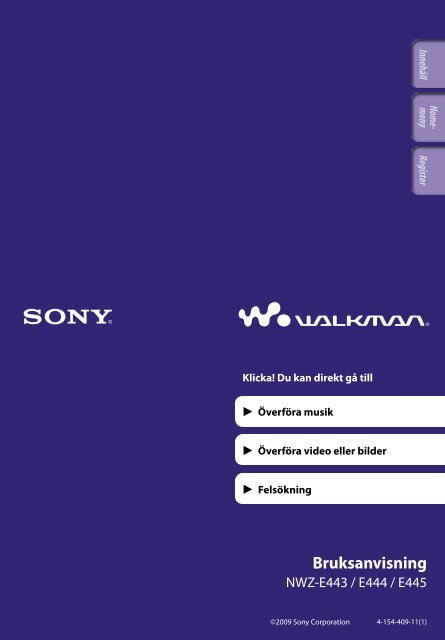Sony NWZ-E445 - NWZ-E445 Consignes d’utilisation Suédois
Sony NWZ-E445 - NWZ-E445 Consignes d’utilisation Suédois
Sony NWZ-E445 - NWZ-E445 Consignes d’utilisation Suédois
You also want an ePaper? Increase the reach of your titles
YUMPU automatically turns print PDFs into web optimized ePapers that Google loves.
Klicka! Du kan direkt gå till<br />
Överföra musik<br />
Överföra video eller bilder<br />
Felsökning<br />
Bruksanvisning<br />
<strong>NWZ</strong>-E443 / E444 / <strong>E445</strong><br />
©2009 <strong>Sony</strong> Corporation 4-154-409-11(1)
Obs<br />
Vissa modeller kanske inte är tillgängliga beroende på i vilket land eller i vilken region<br />
som spelaren inhandlats.<br />
Bläddra i Bruksanvisning<br />
Använda knapparna i Bruksanvisning<br />
Klicka på knapparna som finns i övre högra delen av sidorna i den här<br />
handboken för att komma till ”Innehåll”, ”Om Home-menyn” eller ”Register”.<br />
Går till innehållsförteckningen<br />
Sök efter det du letar efter från en lista över ämnen i bruksanvisningen.<br />
Går till [Home]-menylistan<br />
Söker i en lista över ämnen i bruksanvisningen.<br />
Går till registret<br />
Sök efter vad du letar efter från en lista över nyckelord som nämns i bruksanvisningen.<br />
Tips<br />
Du kan gå till önskad sida genom att klicka på sidnumret i innehållsförteckningen eller<br />
registret.<br />
Du kan gå till önskad sida genom att klicka på en sidreferens (t ex sid. 5) på en sida.<br />
Om du vill söka efter en sida med sökord, anger du sökordet i sökrutan i Adobe Readerfönstret.<br />
Användningsprocesserna kan variera beroende på din version av Adobe Reader.<br />
Ändra sidlayout<br />
Knapparna längst ned på skärmen för Adobe Reader gör det möjligt för dig att<br />
välja hur sidorna ska visas.<br />
Sökruta<br />
Kontinuerligt<br />
Sidorna visas som en kontinuerlig<br />
serie av sidor, med en sidbredd som<br />
passar inom fönstret. När du<br />
bläddrar visas kommande eller<br />
föregående sidor i en följd.<br />
En sida<br />
Sidorna visas en åt gången, med en<br />
storlek som passar inom fönstret. När<br />
du bläddrar ändras skärmen till<br />
föregående eller efterföljande sida.
Innehåll<br />
Grundläggande funktioner och skärmar<br />
Delar och kontroller.................................5<br />
Slå av och på spelaren..............................7<br />
Om Home-menyn....................................8<br />
Använda Home-menyn..........................11<br />
Använda alternativmenyn.....................14<br />
Om programvaran.................................16<br />
Inbyggd programvara.....................................16<br />
Kompatibel programvara...............................16<br />
Förbereda spelaren<br />
Ladda batteriet.......................................17<br />
Välja skärmspråk....................................19<br />
Ställa in datum och tid...........................20<br />
Överföra musik<br />
Välja sättet att överföra musik...............21<br />
Överföra musik med Windows Media<br />
Player 11...............................................22<br />
Importera musik från cd-skivor...................22<br />
Överföra musik...............................................24<br />
Överföra musik med Content<br />
Transfer................................................26<br />
Överföra musik med Windows<br />
Utforskaren..........................................28<br />
Överföra video eller bilder<br />
Välja sättet att överföra video eller<br />
bilder....................................................30<br />
Överföra video eller bilder med<br />
Content Transfer..................................31<br />
Överföra video eller bilder med<br />
Windows Utforskaren..........................33<br />
Spela upp musik<br />
Spela upp musik [Music]..........................35<br />
Skärmen för musikuppspelning...................36<br />
Skärmen med musiklistan.............................37<br />
Söka efter spår........................................38<br />
Spela en spellista.............................................39<br />
Spela upp alla spår i slumpvis<br />
ordning.................................................40<br />
Radera spår............................................41<br />
Visa alternativmenyn för musik............42<br />
Visar skärmen med detaljerad information<br />
[Detailed Information]........................................44<br />
Visar skärmen för omslagsbild<br />
[Cover Art].......................................................44<br />
Ändra musikinställningarna.................45<br />
Ställa in spelläget [Play Mode]..........................45<br />
Ställa in ljudkvaliteten [Equalizer]...................46<br />
Lyssna med Clear Stereo [Clear Stereo]...........47<br />
Justera volymnivån [Dynamic Normalizer]........48<br />
Optimera kvalitén för ljudet som matas ut<br />
via den medföljande högtalaren<br />
SRS-NWGT014E [SP Output Optimizer]........49<br />
Visa video<br />
Spela upp en video [Videos].....................50<br />
Skärmen för videouppspelning.....................51<br />
Radera video..........................................52<br />
Använda alternativmenyn för video......53<br />
Ändra videoinställningarna..................54<br />
Ställa in zoomfunktionen<br />
[Zoom Settings].................................................54<br />
Ställa in visning av videoskärm<br />
[Display]...........................................................56<br />
Ställa in videons visningsriktning<br />
[Video Orientation]............................................57<br />
Fortsättning
Visa bilder<br />
Visa bilder [Photos]..................................58<br />
Skärmen för bildvisning................................59<br />
Visa ett bildspel......................................60<br />
Radera bilder..........................................61<br />
Använda alternativmenyn för bild........62<br />
Ändra bildinställningarna.....................63<br />
Visningsriktning för bilder<br />
[Photo Orientation]............................................63<br />
Ställa in visning av bildskärm [Display].........64<br />
Ställa in uppspelningsläget för bildspel<br />
[Slide Show Repeat]............................................64<br />
Ställa in intervallet för ett bildspel<br />
[Slide Show Interval]..........................................65<br />
Lyssna på och spela in FM-radio<br />
Lyssna på FM-radio................................66<br />
Skärmen för FM-radio...................................67<br />
Förinställa radiostationer automatiskt<br />
[Auto Preset].....................................................68<br />
Förinställa radiostationer manuellt..............69<br />
Radera förinställda radiostationer...............69<br />
Spela in FM-radio..................................70<br />
Spela upp inspelade<br />
FM-radioprogram................................72<br />
Radera inspelade FM-radioprogram.....73<br />
Använda alternativmenyn för<br />
FM-radio..............................................74<br />
Ändra FM-radioinställningarna............76<br />
Ställa in mottagningen [Scan Sensitivity]..........76<br />
Ställa in enkanaligt ljud/stereoljud<br />
[Mono/Auto].....................................................76<br />
Röstinspelning/lyssna på röstinspelningar<br />
Röstinspelning.......................................77<br />
Spela upp inspelade röstfiler.................79<br />
Radera inspelade röstfiler......................80<br />
Använda alternativmenyn för<br />
röstinspelning......................................81<br />
Ändra inspelningsinställningarna.........83<br />
Välja en nivå för inspelningskvalitet<br />
[Bit Rate Settings]..............................................83<br />
Använda timern<br />
Ställa in timern.......................................84<br />
Ställa in larmet [Alarm]....................................85<br />
Ställa in insomningstimern [Sleep Timer].......86<br />
Egna inställningar<br />
Ändra egna inställningar.......................87<br />
Visa information om spelaren<br />
[Unit Information].............................................87<br />
Begränsa volymnivån<br />
[AVLS (Volume Limit)].......................................88<br />
Stänga av ljudsignalen [Beep Settings].............88<br />
Ställa in en skärmsläckare [Screensaver].........89<br />
Justera skärmens ljusstyrka [Brightness].........89<br />
Ställa in aktuell tid [Set Date-Time]..................90<br />
Ställa in datumformat [Date Display Format]....91<br />
Ställa in tidsformat [Time Display Format]........91<br />
Återgå till fabriksinställningarna<br />
[Reset all Settings]..............................................92<br />
Formatera minnet [Format].............................92<br />
Välja skärmspråk [Language Settings].........93<br />
Användbara fakta<br />
Om batteriets hållbarhet........................94<br />
Vad betyder format och bithastighet?...95<br />
Vad är ljudformat?..........................................95<br />
Vad är videoformat?.......................................96<br />
Vad är bildformat?..........................................96<br />
Lagra data...............................................97<br />
Uppgradera spelarens fasta<br />
programvara........................................98<br />
Felsökning<br />
Felsökning..............................................99<br />
Meddelanden........................................111<br />
Övrig information<br />
Försiktighetsåtgärder...........................113<br />
Licens- och<br />
varumärkesmeddelande....................121<br />
Specifikationer.....................................124<br />
Register.................................................131
Grundläggande funktioner och skärmar<br />
Grundläggande funktioner och skärmar<br />
Delar och kontroller<br />
Framsida<br />
BACK/HOME-knapp<br />
Tryck för att gå upp en nivå eller för<br />
att gå tillbaka till den föregående<br />
menyn.<br />
Tryck och håll BACK/HOMEknappen<br />
intryckt när du vill visa<br />
[Home]-menyn ( sid. 8).<br />
5-vägsknapp* 1<br />
Startar uppspelning och navigerar i<br />
spelarens menyer ( sid. 11, 14).<br />
Skärm<br />
Se sid. 8.<br />
VOL +* 1 /– knapp<br />
Justerar volymen.<br />
HOLD-knapp<br />
Du kan skydda spelaren mot<br />
oavsiktlig användning vid transport<br />
genom att ställa in HOLD-knappen.<br />
Genom att skjuta HOLD-knappen i<br />
pilens riktning , spärras alla<br />
knappar. Om du skjuter HOLDknappen<br />
i motsatt riktning<br />
inaktiveras HOLD-funktionen.<br />
OPTION/PWR OFF-knapp<br />
Tryck för att visa alternativmenyn<br />
( sid. 14, 42, 53, 62, 74, 81).<br />
Om du trycker och håller OPTION/<br />
PWR OFF-knappen intryckt stängs<br />
skärmen av och spelaren går in i<br />
standbyläge ( sid. 7).<br />
* 1 Det finns taktila punkter. De underlättar<br />
användningen.<br />
Fortsättning
Grundläggande funktioner och skärmar<br />
Baksida<br />
RESET-knapp<br />
Tryck på RESET-knappen med en<br />
knappnål eller liknande för att<br />
återställa spelaren ( sid. 99).<br />
Remhål<br />
Detta hål används för att fästa en<br />
rem (säljs separat).<br />
Mikrofon<br />
Se sid. 77.<br />
WM-PORT-uttag<br />
Anslut den medföljande USB-kabeln<br />
eller extra periferienheter.<br />
Om spelaren har den medföljande<br />
högtalaren SRS-NWGT014E, anslut<br />
den till WM-PORT-uttaget.<br />
Hörlursuttag<br />
För in hörlurskontakten tills den<br />
klickar på plats. Om hörlurarna är<br />
felaktigt anslutna försämras ljudet<br />
från hörlurarna.
Grundläggande funktioner och skärmar<br />
Slå av och på spelaren<br />
OPTION/PWR OFFknapp<br />
Slå på spelaren<br />
Tryck på valfri knapp för att slå på spelaren.<br />
Tips<br />
Om [On hold... Cancel HOLD function to activate controls.] visas på skärmen, skjuter<br />
du HOLD-knappen på spelarens högra sida i motsatt riktning mot pilen för att<br />
inaktivera HOLD-funktionen.<br />
Slå av spelaren<br />
Tryck och håll OPTION/PWR OFF-knappen. [POWER OFF] visas och<br />
därefter går spelaren in i standbyläge och skärmen stängs av.<br />
Tips<br />
Ställ in datum och tid på spelaren innan du använder den ( sid. 20, 90).<br />
Om ingen åtgärd utförs under mer än 3 minuter i pausläge, går spelaren automatiskt in i<br />
standbyläge för att spara batteriladdning och skärmen stängs av.<br />
Om ingen åtgärd utförs under cirka 4 timmar när spelaren är i standbyläge, stängs den<br />
automatiskt av fullständigt. I detta förbrukar spelaren en aning batteriladdning.<br />
Obs<br />
Du kan inte använda spelaren när den är ansluten till en dator. Koppla bort USB-kabeln<br />
innan du använder spelaren.<br />
Spelaren förbrukar en aning batteriladdning även i standbyläget. Därför kan det hända<br />
att spelaren oväntat stängs av helt, beroende på hur mycket laddning som finns kvar i<br />
batteriet.
Grundläggande funktioner och skärmar<br />
Om Home-menyn<br />
Följande tabell visar alternativen i [Home]-menyn. För mer information om<br />
menyalternativen för varje meny, se sid. 9.<br />
Mer information om varje menyalternativ finns på den angivna referenssidan.<br />
[FM Radio]<br />
[Shuffle All]<br />
[Photos]<br />
[Music]<br />
[Settings]<br />
[Voice Recording]<br />
[Videos]<br />
[Now Playing]<br />
[Playlists]<br />
[Shuffle All]<br />
Informationsfält<br />
Lyssna på alla spår som är lagrade på spelaren i<br />
slumpmässig ordning ( sid. 40).<br />
[FM Radio] Lyssna på FM-radiosändningar och även spela in det<br />
aktuella FM-radioprogrammet ( sid. 66).<br />
[Voice Recording] Gör röstinspelningar med spelarens inbyggda mikrofon<br />
( sid. 77).<br />
[Photos] Visa bilder som överförts till spelaren ( sid. 58).<br />
[Music]<br />
Lyssna på spår som överförts till spelaren. Du kan även<br />
lyssna på röstinspelningar på spelaren med hjälp av<br />
funktionen [Voice Recording] och FM-radioprogram som<br />
spelats in på spelaren ( sid. 35).<br />
[Videos] Visa videofilmer som överförts till spelaren ( sid. 50).<br />
[Settings] Ställa in spelaren och dess programvara ( sid. 87).<br />
[Playlists] Lyssna på spår med spellistor ( sid. 39).<br />
[Now Playing]<br />
Visa uppspelnings- eller visningsskärmen för det innehåll<br />
som för tillfället spelas upp.<br />
Fortsättning
Grundläggande funktioner och skärmar<br />
[Shuffle All].............................. 40<br />
[FM Radio]................................ 66<br />
[Voice Recording]....................... 77<br />
[Photos].................................. 58<br />
[Music]<br />
[All Songs]...................................38<br />
[Album].......................................38<br />
[Artist]..........................................38<br />
[Genre].........................................38<br />
[Release Year]..............................38<br />
[Folder]........................................38<br />
[Voice Recording].................38, 79<br />
[FM Recording]....................38, 72<br />
[Videos].................................. 50<br />
[Settings]<br />
[Music Settings]<br />
[Play Mode]............................ 45<br />
[Equalizer].............................. 46<br />
[Clear Stereo]......................... 47<br />
[Dynamic Normalizer]......... 48<br />
[SP Output Optimizer]......... 49<br />
[Video Settings]<br />
[Zoom Settings]..................... 54<br />
[Video Orientation]............... 57<br />
[Display]................................. 56<br />
[Photo Settings]<br />
[Photo Orientation]............... 63<br />
[Display]................................. 64<br />
[Slide Show Repeat]............... 64<br />
[Slide Show Interval]............. 65<br />
[FM Radio Settings]<br />
[Scan Sensitivity]................... 76<br />
[Mono/Auto].......................... 76<br />
[Recording Settings]<br />
[Bit Rate Settings].................. 83<br />
[Common Settings]<br />
[Unit Information]................ 87<br />
[AVLS (Volume Limit)]........ 88<br />
[Beep Settings]....................... 88<br />
[Screensaver].......................... 89<br />
[Brightness]............................ 89<br />
[Set Date-Time]...............20, 90<br />
[Date Display Format].......... 91<br />
[Time Display Format]......... 91<br />
[Reset all Settings]................. 92<br />
[Format].................................. 92<br />
[Language Settings]..............19, 93<br />
[Playlists].................................. 39<br />
[Now Playing]<br />
Fortsättning
10 Grundläggande funktioner och skärmar<br />
Om informationsområdet<br />
Ikonerna, som visas i tabellen nedan syns i informationsområdet. Ikonerna<br />
varierar beroende på uppspelningsstatus, inställningar eller skärmen.<br />
Mer information om ikonerna finns på referenssidorna.<br />
Ikoner<br />
, , , ,<br />
, ,<br />
, , etc<br />
Beskrivning<br />
Uppspelningsstatus ( sid. 36, 51, 59)<br />
, Inspelningsstatus ( sid. 71, 78)<br />
, , , , , Spårnamn, artistnamn, videotitel, bildtitel, filnamn för<br />
röstinspelning eller filnamn för inspelat FM-radioprogram<br />
FM-radio<br />
, , etc Uppspelningsläge ( sid. 45)<br />
, etc Equalizer ( sid. 46)<br />
,<br />
Zoominställning ([Auto] eller [Full]) ( sid. 54)<br />
Insomningstimer ( sid. 86)<br />
Återstående batterikapacitet ( sid. 17)
11 Grundläggande funktioner och skärmar<br />
Använda Home-menyn<br />
[Home]-menyn är startpunkten för varje funktion, såsom spårsökningar,<br />
ändring av inställningar etc.<br />
[Home]-menyn visas när du trycker och håller BACK/HOME-knappen<br />
intryckt på spelaren.<br />
BACK/HOMEknapp<br />
5-vägsknapp<br />
Från [Home]-menyn kan du välja önskat alternativ på skärmen med hjälp av<br />
5‐vägsknappen.<br />
Tryck på ///-knappen för att välja ett alternativ, och tryck därefter på<br />
* 1 -knappen för att bekräfta.<br />
* 1 Det finns taktila punkter. De underlättar användningen.<br />
///-knapp: Väljer ett alternativ.<br />
-knapp: Bekräftar ett alternativ.<br />
Fortsättning
12 Grundläggande funktioner och skärmar<br />
I den här handboken beskrivs användaranvisningar för [Home]-menyn på<br />
följande sätt.<br />
[Music] [Album] önskat album <br />
Exempel: I [Home]-menyn, välj<br />
önskat spår.<br />
Här nedan följer detaljerade anvisningar för exemplet ovan.<br />
Tryck och håll BACK/HOME-knappen.<br />
[Home]-menyn visas.<br />
Tryck på ///-knappen för att välja<br />
[Music] och tryck därefter på -<br />
knappen för att bekräfta.<br />
Sökmenyn visas.<br />
BACK/HOME-knapp<br />
Tryck på ///-knappen för att välja<br />
[Album] och tryck därefter på -<br />
knappen för att bekräfta.<br />
Listan över album visas.<br />
Fortsättning
13 Grundläggande funktioner och skärmar<br />
Tryck på ///-knappen för att välja<br />
ett album och tryck därefter på -<br />
knappen för att bekräfta.<br />
Spårlistan för det valda albumet visas.<br />
Du kan rulla listan genom att trycka på<br />
/-knappen.<br />
Tryck på ///-knappen för att välja<br />
ett spår och tryck därefter på -<br />
knappen för att bekräfta.<br />
Skärmen för musikuppspelning visas och<br />
uppspelningen startar.<br />
Återgå till [Home]-menyn under användning<br />
Tryck och håll BACK/HOME-knappen.<br />
Återgå till föregående skärm under användning<br />
Tryck på BACK/HOME-knappen.
14 Grundläggande funktioner och skärmar<br />
Använda alternativmenyn<br />
Alternativen i alternativmenyn varierar mellan funktionerna, vilket gör att du<br />
kan ändra inställningarna för varje tillämpning.<br />
Du kan visa alternativmenyn genom att trycka på OPTION/PWR OFFknappen.<br />
OPTION/PWR OFFknapp<br />
5-vägsknapp<br />
Från alternativmenyn kan du välja önskat alternativ på skärmen med hjälp av<br />
5-vägsknappen.<br />
Tryck på ///-knappen för att välja ett alternativ, och tryck därefter på<br />
* 1 -knappen för att bekräfta.<br />
* 1 Det finns taktila punkter. De underlättar användningen.<br />
///-knapp: Väljer ett alternativ.<br />
-knapp: Bekräftar ett alternativ.<br />
Till exempel, visas åtgärderna för hur du ställer in alternativet [Play Mode] på<br />
[Shuffle] nedan.<br />
Från skärmen för musikuppspelning<br />
trycker du på OPTION/PWR OFFknappen.<br />
Alternativmenyn visas.<br />
OPTION/PWR OFF-knapp<br />
Fortsättning
15 Grundläggande funktioner och skärmar<br />
Tryck på ///-knappen för att välja<br />
[Play Mode] och tryck därefter på -<br />
knappen för att bekräfta.<br />
Tryck på ///-knappen för att välja<br />
[Shuffle] och tryck därefter på -<br />
knappen för att bekräfta.<br />
Uppspelningsläget ändras till [Shuffle].<br />
Alternativen i alternativmenyn varierar beroende på i vilken skärm du trycker<br />
på OPTION/PWR OFF-knappen.<br />
Mer information finns på följande sidor.<br />
”Visa alternativmenyn för musik” ( sid. 42)<br />
”Använda alternativmenyn för video” ( sid. 53)<br />
”Använda alternativmenyn för bild” ( sid. 62)<br />
”Använda alternativmenyn för FM-radio” ( sid. 74)<br />
”Använda alternativmenyn för röstinspelning” ( sid. 81)
16 Grundläggande funktioner och skärmar<br />
Om programvaran<br />
Inbyggd programvara<br />
Content Transfer<br />
Med Content Transfer kan du överföra musik-, video- och bildfiler från en<br />
dator till spelaren med en enkel dra-och-släpp-åtgärd. Du kan använda<br />
Windows Utforskaren eller iTunes etc. för att dra och släppa data till Content<br />
Transfer. Content Transfer kan även omvandla en videofil i ett format som inte<br />
stöds av spelaren till ett spelbart format. För information om användning, se<br />
programvarans Hjälp.<br />
Överförbara filer: Musik (MP3, WMA, AAC, WAV), bilder (JPEG), video<br />
(MPEG-4 Simple Profile, AVC (H.264/AVC) Baseline Profile, WMV* 1 )<br />
* 1 Vissa WMV-filer kan inte spelas upp efter att de överförts med Content Transfer. Om du överför<br />
dem på nytt med Windows Media Player 11, kan de bli spelbara.<br />
Tips<br />
ATRAC-filer som hanteras av SonicStage kan överföras till spelaren efter konvertering<br />
till MP3-filformat. För att konvertera filer hämtar du MP3 Conversion Tool från<br />
webbsidan för kundsupport ( sid. 120).<br />
Kompatibel programvara<br />
Windows Media Player 11<br />
Windows Media Player kan importera ljuddata från CD-skivor och överföra<br />
data till spelaren.<br />
Överförbara filer: Musik (MP3, WMA), video (WMV), bild (JPEG)<br />
Mer information om användning, finns i programvarans Hjälp eller så besöker<br />
du följande webbplats.<br />
http://www.support.microsoft.com/<br />
Tips<br />
För en del datorer som redan har Windows Media Player 10 installerat kan<br />
filbegränsningar uppstå (AAC, videofiler etc.) vid överföring med dra-och-släpp. Om du<br />
installerar Windows Media Player 11 från nedladdningssidan för Windows Media Player<br />
kan du lösa det här problemet och därefter överföra med dra-och-släpp. Innan du<br />
installerar Windows Media Player 11 på datorn ska du kontrollera om programvaran<br />
eller tjänsten är kompatibel med Windows Media Player 11.
17 Förbereda spelaren<br />
Förbereda spelaren<br />
Ladda batteriet<br />
Spelarens batteri laddas upp medan den är ansluten till en dator som är igång.<br />
Använd den medföljande USB-kabeln när du ansluter spelaren till datorn.<br />
När indikeringen för återstående batteritid i det nedre vänstra hörnet på<br />
skärmen visar: , är laddningen klar (uppladdningstiden är cirka 2 timmar).<br />
När du använder spelaren för första gången eller om du inte har använt den på<br />
en längre tid ska du ladda den fullt (tills indikatorn för återstående batteri visar<br />
på skärmen).<br />
Om batteriindikatorn<br />
Batteriindikatorn i informationsområdet visar återstående batteriladdning.<br />
När batterinivån sjunker försvinner banden i ikonen. Om [LOW BATTERY.<br />
Please Charge.] visas kan du inte använda spelaren. I detta fall ska du ladda<br />
batteriet genom att ansluta spelaren till datorn. Se sid. 128 om batteritid.<br />
Fortsättning
18 Förbereda spelaren<br />
Obs<br />
Om du laddar upp spelaren när den inte har använts under en lång period identifierar<br />
eventuellt inte datorn spelaren eller så visas ingen på displayen. Ladda upp spelaren i<br />
cirka 5 minuter och den börjar fungera korrekt.<br />
Ladda upp batteriet i en omgivningstemperatur på mellan 5 ºC och 35 ºC. Om du<br />
försöker ladda upp batteriet i en omgivningstemperatur utanför detta område kan<br />
batteriindikatorn blinka och uppladdning kan inte utföras.<br />
Antalet gånger som batteriet kan laddas upp innan det är slut är cirka 500. Detta antal<br />
kan variera beroende på de förhållanden som spelaren används under.<br />
Batteriindikatorn på skärmen visar endast en uppskattning av återstående laddning. Ett<br />
band på indikatorn är till exempel inte alltid exakt en fjärdedels batteriladdning.<br />
[Do not disconnect.] visas på skärmen medan datorn läser spelaren. Koppla inte bort<br />
den medföljande USB-kabeln medan [Do not disconnect.] visas eftersom data som<br />
överförs kan skadas.<br />
Kontrollknapparna på spelaren kan inte användas medan den är ansluten till en dator.<br />
Om du inte tänker använda spelaren under ett halvår, ska du ladda upp batteriet minst<br />
en gång under denna tid för att bibehålla batteriets prestanda.<br />
En del USB-enheter som är anslutna till datorn kan störa spelarens funktion.<br />
Vi kan inte garantera att batteriet laddas upp om du använder egenhändigt byggda<br />
datorer eller modifierade datorer.<br />
Om datorn går in i energisparläge, till exempel vilo- eller vänteläge, medan spelaren är<br />
ansluten via USB-kabeln laddas inte spelarens batteri upp. Istället fortsätter spelaren att<br />
dra ström från batteriet och laddar ur det.<br />
Låt inte spelaren vara ansluten under långa perioder till en bärbar dator som inte är<br />
ansluten till nätström, eftersom spelaren kan ladda ur datorns batteri.<br />
Medan spelaren är ansluten till en dator ska du inte slå på, starta om, väcka upp från<br />
viloläge eller stänga av datorn. Dessa åtgärder kan leda till fel på spelaren. Koppla bort<br />
spelaren från datorn innan du utför dessa åtgärder.<br />
Värme kan alstras i spelaren medan den laddas. Detta är inte ett fel.
19 Förbereda spelaren<br />
Välja skärmspråk<br />
Du kan välja mellan flera olika språk för menyer och meddelanden.<br />
BACK/HOMEknapp<br />
5-vägsknapp<br />
[Settings]<br />
Från [Home]-menyn väljer du<br />
önskad språkinställning.<br />
[Settings] [Language Settings]<br />
Språk<br />
Meddelanden och menyer visas på<br />
[Deutsch]<br />
Tyska<br />
[English]<br />
Engelska<br />
[Español]<br />
Spanska<br />
[Français]<br />
Franska<br />
[Italiano]<br />
Italienska<br />
[Português]<br />
Portugisiska<br />
[Русский]<br />
Ryska<br />
[ ] Koreanska<br />
[ ] Förenklad kinesiska<br />
[ ] Traditionell kinesiska
20 Förbereda spelaren<br />
Ställa in datum och tid<br />
En del av spelarens funktioner fungerar inte korrekt innan datum och tid har<br />
ställts in. Ställ in aktuellt datum och tid innan du använder spelaren.<br />
BACK/HOMEknapp<br />
5-vägsknapp<br />
[Settings]<br />
Från [Home]-menyn väljer du<br />
[Set Date-Time].<br />
[Settings] [Common Settings] <br />
Tryck på /-knappen för att välja ett år och tryck därefter på /knappen<br />
för att ändra värdet.<br />
Gör som i steg för att justera inställningarna för månad, datum,<br />
timme och minuter.<br />
Tryck på -knappen för att bekräfta.<br />
Visa aktuell tid<br />
För att visa aktuell tid trycker du på OPTION/PWR OFF-knappen på [Home]-<br />
menyn eller på uppspelningsskärmen och väljer [Clock Display] i<br />
alternativmenyn.<br />
Tips<br />
Du kan välja något av dessa datumformat [YYYY/MM/DD], [MM/DD/YYYY] och<br />
[DD/MM/YYYY]. Du kan dessutom välja ett av dessa tidsformat, [12-hour] eller [24-<br />
hour ]. Mer information finns i ”Ställa in datumformat [Date Display Format]”<br />
( sid. 91) eller ”Ställa in tidsformat [Time Display Format]” ( sid. 91).<br />
Obs<br />
Om batteriets laddning är slut t ex på grund av att spelaren inte har använts under en<br />
längre period, kan inställningarna för datum och tid gå förlorade och ”-” visas istället för<br />
aktuellt datum och aktuell tid.<br />
Klockan kan öka eller förlora upp till 60 sekunder per månad. I detta fall ställer du in<br />
klockan igen.
21 Överföra musik<br />
Överföra musik<br />
Välja sättet att överföra musik<br />
Du kan importera musik från ljud-cd-skivor eller från Internet etc. För att<br />
importera musik till en dator använder du lämplig programvara.<br />
Du kan överföra musik till spelaren på följande tre sätt.<br />
Överföra musik från cd-skivor med Windows Media Player 11<br />
( sid. 22)<br />
Du kan importera musik från dina cd-skivor etc. till datorn och överföra<br />
dem till spelaren med Windows Media Player 11.<br />
Överföra musik från iTunes etc. med hjälp av Content Transfer<br />
( sid. 26)<br />
Om du redan har hanterat musik med iTunes etc. kan du överföra den till<br />
spelaren med Content Transfer.<br />
Överföra data genom att dra och släppa med hjälp av Windows<br />
Utforskaren ( sid. 28)<br />
Du kan direkt överföra musik som sparats på en dator genom att dra och<br />
släppa med hjälp av Windows Utforskaren.<br />
Tips<br />
Detaljerad information om hur du importerar musik finns i Hjälp för varje program.<br />
Mer information om vilka filformat som stöds finns i ”Filformat som stöds”<br />
( sid. 124).<br />
Spelaren använder inte SonicStage-programvara (SonicStage-programvara, som<br />
utvecklats av <strong>Sony</strong>, hanterar musik på en dator eller överför musik till andra typer av<br />
spelare). För den här spelaren kan du överföra musik på de tre olika sätten ovan, utan att<br />
använda SonicStage.<br />
ATRAC-filer som hanteras av SonicStage kan överföras till spelaren efter konvertering<br />
till MP3-filformat. För att konvertera filer hämtar du MP3 Conversion Tool från<br />
webbsidan för kundsupport ( sid. 120).<br />
Det maximala antalet filer per mapp i mappen [MUSIC] är 4 000.
22 Överföra musik<br />
Överföra musik med Windows Media Player 11<br />
Du kan importera spår från dina cd-skivor etc. till datorn och överföra dem till<br />
spelaren med Windows Media Player 11.<br />
Tips<br />
Mer information om användning eller stöd för Windows Media Player finns i Windows<br />
Media Player-informationen på följande följande webbplats:<br />
http://support.microsoft.com/<br />
Importera musik från cd-skivor<br />
Du kan använda Windows Media Player 11 för att kopiera (rippa) musik från<br />
dina CD-skivor. Följ dessa anvisningar för att rippa spår från en cd-skiva till<br />
datorn.<br />
Sätt i en ljud-cd-skiva.<br />
Starta Windows Media Player 11 och klicka sedan på [Kopiera]-<br />
fliken längst upp i fönstret.<br />
När du är ansluten till Internet hämtar Windows Media Player 11 cdinformation<br />
(cd-titel, spårnamn eller artistnamn etc.) och visar den i<br />
fönstret.<br />
Fortsättning
23 Överföra musik<br />
Klicka på [Starta kopiering].<br />
Windows Media Player 11 börjar importera cd-skivan.<br />
De importerade låtarna visas som [Kopierat till biblioteket]. Vänta tills alla<br />
låtar har importerats.<br />
Tips<br />
Importerade låtar sparas i mappen [Min musik] (Windows XP) eller [Musik] (Windows<br />
Vista) på datorn. Klicka på [Bibliotek]-fliken i Windows Media Player 11-fönstret för att<br />
hitta dem.<br />
Windows Media Player 11 hämtar cd-information från en databas på Internet. För en del<br />
cd-skivor finns emellertid eventuellt inte informationen tillgänglig i databasen. Om<br />
informationen för dina cd-skivor saknas kan du lägga till den efter att du importerat.<br />
Mer information om att lägga till och redigera cd-information finns i Hjälp för Windows<br />
Media Player 11.<br />
Om du inte vill att ett spår importeras, avmarkerar du kryssrutan till vänster om låtens<br />
titel.<br />
Obs<br />
Importerade spår får bara användas för privat bruk. Om inspelningarna ska användas för<br />
andra ändamål krävs medgivande från copyrightinnehavarna.
24 Överföra musik<br />
Överföra musik<br />
Du kan använda Windows Media Player 11 för att överföra musik från datorn<br />
till spelaren.<br />
Obs<br />
Koppla inte bort USB-kabeln medan [Do not disconnect.] visas på spelaren eftersom<br />
data som överförs kan skadas.<br />
Om Content Transfer startar automatiskt efter att du anslutit spelaren till datorn med<br />
den medföljande USB-kabeln, ska du antingen stänga eller ignorera Content Transfer<br />
eftersom Content Transfer inte behöver användas. Mer information om hur du ställer in<br />
automatisk start av Content Transfer finns i Hjälp-menyn för Content Transfer.<br />
Starta Windows Media Player 11 och anslut spelaren till datorn med<br />
den medföljande USB-kabeln.<br />
För in USB-kabelns kontakt i spelaren med markeringen riktad uppåt.<br />
Fönstret [Enhetsinställningar] visas.<br />
Klicka på [Avbryt].<br />
Stäng fönstret för automatisk uppspelning om det visas genom att klicka på<br />
[Avbryt] eller stängningsikonen.<br />
Om du klickar på [Slutför] istället för [Avbryt] kopieras automatiskt alla<br />
biblioteksdata för Windows Media Player till spelaren. Om storleken för<br />
biblioteksdata är större än det tillgängliga lagringsutrymmet på spelaren<br />
startar inte kopieringen.<br />
Du kan öppna fönstret [Enhetsinställningar] när som helst. För att öppna<br />
den högerklickar du på [WALKMAN] till vänster om Windows Media<br />
Player-fönstret och därefter klickar du på [Konfigurera synkronisering].<br />
Fortsättning
25 Överföra musik<br />
Klicka på [Synkronisera]-fliken i Windows Media Player 11-fönstret.<br />
Dra-och-släpp önskade låtar till synkroniseringslistan till höger i<br />
fönstret.<br />
Låtarna läggs till i synkroniseringslistan.<br />
Klicka på [Starta synkronisering] för att starta synkroniseringen.<br />
När synkroniseringen är klar visas ett meddelande i synkroniseringslistan<br />
som bekräftar att du kan koppla bort spelaren. Efter att synkroniseringen<br />
är klar stänger du Windows Media Player 11 och kopplar bort spelaren<br />
från datorn.
26 Överföra musik<br />
Överföra musik med Content Transfer<br />
Om du redan har hanterat musik med iTunes etc. kan du överföra den till<br />
spelaren med Content Transfer. Du kan använda iTunes etc. för att dra och<br />
släppa musik till Content Transfer.<br />
Obs<br />
Koppla inte bort USB-kabeln medan [Do not disconnect.] visas på spelaren eftersom<br />
data som överförs kan skadas.<br />
Content Transfer kan inte användas för Windows Media Player-innehåll.<br />
Innehåll med copyrightskydd kan inte överföras.<br />
Content Transfer stöder dataöverföring från iTunes 8.1 till spelaren. Mer information<br />
om begränsningar för överföring av spår från iTunes finns på webbplatserna för<br />
kundsupport ( sid. 120).<br />
Anslut spelaren till datorn med den medföljande USB-kabeln.<br />
För in kontakten till USB-kabeln i spelaren med markeringen riktad<br />
uppåt.<br />
Content Transfer startar automatiskt.<br />
Mer information om hur du ställer in automatisk start och<br />
grundläggande användning av Content Transfer finns i Hjälp för Content<br />
Transfer.<br />
Du kan även klicka på [Alla program] i [Start]-menyn och därefter på<br />
[Content Transfer] - [Content Transfer] för att starta programmet.<br />
Starta iTunes etc.<br />
Fortsättning
27 Överföra musik<br />
Välj önskade spår i iTunes etc. och dra och släpp dem till Content<br />
Transfer.<br />
Content Transfer identifierar typen av data med hjälp av filändelsen och<br />
sänder den till lämplig mapp i spelaren.<br />
iTunes etc.<br />
Content Transfer
28 Överföra musik<br />
Överföra musik med Windows Utforskaren<br />
Du kan direkt överföra data genom att dra och släppa med hjälp av Windows<br />
Utforskaren på datorn.<br />
Det finns vissa regler för uppspelningsbara datahierarkier. Se följande<br />
anvisningar för hur du överför data på korrekt sätt.<br />
Tips<br />
För en del datorer som redan har Windows Media Player 10 installerat kan en<br />
begränsning för antalet filer uppstå (AAC, videofiler etc.) som kan överföras med draoch-släpp.<br />
Om du installerar Windows Media Player 11 från nedladdningssidan för<br />
Windows Media Player kan du lösa det här problemet och därefter överföra med draoch-släpp.<br />
Innan du installerar Windows Media Player 11 på datorn ska du kontrollera<br />
om programvaran eller tjänsten är kompatibel med Windows Media Player 11.<br />
Fortsättning
29 Överföra musik<br />
Obs<br />
Datahierarkin kan variera beroende på datormiljön.<br />
Koppla inte bort USB-kabeln medan [Do not disconnect.] visas på spelaren eftersom<br />
data som överförs kan skadas. Om spelare kopplas bort medan filer håller på att<br />
överföras, kan onödiga filer ligga kvar på spelaren. I detta fall överför du filer som kan<br />
användas tillbaka till datorn och formaterar spelaren ( sid. 92).<br />
Ändra inte namn på och radera inte mapparna [MUSIC], [MP_ROOT], [MPE_ROOT],<br />
[VIDEO], [PICTURE], [PICTURES], [Record], [Voice] och [FM].<br />
Ändra inte mapp- eller filnamn direkt under mapparna [MP_ROOT], [MPE_ROOT]<br />
och [Record]. I så fall visas de inte på spelaren.<br />
En del filer spelas eventuellt inte upp på spelaren om de är copyright-skyddade. Även om<br />
det går att överföra flera filer eller mappar till spelaren, kan spelaren inte visa eller spela<br />
upp några filer, mappar eller nivåer som överstiger denna gräns.<br />
Om Content Transfer startar automatiskt efter att du anslutit spelaren till datorn med<br />
den medföljande USB-kabeln, ska du antingen stänga eller ignorera Content Transfer<br />
eftersom Content Transfer inte behöver användas. Mer information om hur du ställer in<br />
automatisk start av Content Transfer finns i Hjälp-menyn för Content Transfer.<br />
Anslut spelaren till datorn med den medföljande USB-kabeln.<br />
För in kontakten till USB-kabeln i spelaren med markeringen riktad<br />
uppåt.<br />
Klicka på [Start] – [Den här datorn] eller [Dator] – [WALKMAN] –<br />
[Storage Media] och välj därefter [MUSIC]-mappen.<br />
Datahierarkin kan variera beroende på datormiljön.<br />
Dra-och-släpp filer eller mappar i [MUSIC]-mappen eller i en av dess<br />
undermappar.<br />
Åtkomst till filer och mappar utöver den 8:e nivån garanteras inte.<br />
Musikfiler eller -mappar i datorn<br />
[MUSIC]-mappen i spelaren
30 Överföra video eller bilder<br />
Överföra video eller bilder<br />
Välja sättet att överföra video eller bilder<br />
Du kan importera videofiler från inspelade videofilmer eller från Internet etc.<br />
Du kan importera bilder från en digitalkamera etc.<br />
Använd lämplig programvara för att importera video eller bilder.<br />
Du kan överföra video eller bilder till spelaren på följande tre sätt.<br />
Överföra video eller bilder med Content Transfer ( sid. 31)<br />
Du kan överföra video eller bilder som sparats på datorn till spelaren med<br />
Content Transfer.<br />
Överföra video eller bilder genom att dra och släppa med hjälp av<br />
Windows Utforskaren ( sid. 33)<br />
Du kan direkt överföra video eller bilder som sparats på en dator genom<br />
att dra och släppa med hjälp av Windows Utforskaren.<br />
Överföra video eller bilder med Windows Media Player 11<br />
Du kan överföra video eller bilder som hanterats med Windows Media<br />
Player 11 till spelaren med Windows Media Player 11.<br />
Mer information om användning eller stöd för Windows Media Player<br />
finns i Windows Media Player-informationen på följande följande<br />
webbplats:<br />
http://support.microsoft.com/<br />
Tips<br />
Detaljerad information om hur du importerar video eller bilder finns i Hjälp för varje<br />
program.<br />
Mer information om vilka filformat som stöds finns i ”Filformat som stöds”<br />
( sid. 124).<br />
Det maximala antalet filer per mapp i mappen [PICTURE], [PICTURES] eller [DCIM]<br />
är 4 000.
31 Överföra video eller bilder<br />
Överföra video eller bilder med Content<br />
Transfer<br />
Du kan överföra video eller bilder som sparats på datorn till spelaren med<br />
Content Transfer. Det går att överföra video eller bilder genom att dra och<br />
släppa dem från Windows Utforskaren till Content Transfer.<br />
Obs<br />
Koppla inte bort USB-kabeln medan [Do not disconnect.] visas på spelaren eftersom<br />
data som överförs kan skadas.<br />
Innehåll med copyrightskydd kan inte överföras.<br />
Anslut spelaren till datorn med den medföljande USB-kabeln.<br />
För in kontakten till USB-kabeln i spelaren med markeringen riktad<br />
uppåt.<br />
Content Transfer startar automatiskt.<br />
Mer information om hur du ställer in automatisk start och<br />
grundläggande användning av Content Transfer finns i Hjälp för Content<br />
Transfer.<br />
Du kan även klicka på [Alla program] i [Start]-menyn och därefter på<br />
[Content Transfer] - [Content Transfer] för att starta programmet.<br />
Fortsättning
32 Överföra video eller bilder<br />
Välj önskade video eller bilder i Windows Utforskaren och dra och<br />
släpp dem till Content Transfer.<br />
Content Transfer identifierar typen av data med hjälp av filändelsen och<br />
sänder den till lämplig mapp i spelaren.<br />
Video/foto-filer eller mappar<br />
på din dator<br />
Content Transfer
33 Överföra video eller bilder<br />
Överföra video eller bilder med Windows<br />
Utforskaren<br />
Du kan direkt överföra data genom att dra och släppa med hjälp av Windows<br />
Utforskaren på datorn.<br />
Det finns vissa regler för uppspelningsbara datahierarkier. Se följande<br />
anvisningar för hur du överför data på korrekt sätt.<br />
Tips<br />
Vissa WMV-filer kan endast spelas upp om de överförs med Windows Media Player 11.<br />
För en del datorer som redan har Windows Media Player 10 installerat kan en<br />
begränsning för antalet filer uppstå (AAC, videofiler etc.) som kan överföras med draoch-släpp.<br />
Om du installerar Windows Media Player 11 från nedladdningssidan för<br />
Windows Media Player kan du lösa det här problemet och därefter överföra med draoch-släpp.<br />
Innan du installerar Windows Media Player 11 på datorn ska du kontrollera<br />
om programvaran eller tjänsten är kompatibel med Windows Media Player 11.<br />
Fortsättning
34 Överföra video eller bilder<br />
Obs<br />
Datahierarkin kan variera beroende på datormiljön.<br />
Koppla inte bort USB-kabeln medan [Do not disconnect.] visas på spelaren eftersom<br />
data som överförs kan skadas. Om spelare kopplas bort medan filer håller på att<br />
överföras, kan onödiga filer ligga kvar på spelaren. I detta fall överför du filer som kan<br />
användas tillbaka till datorn och formaterar spelaren ( sid. 92).<br />
Ändra inte namn på och radera inte mapparna [MUSIC], [MP_ROOT], [MPE_ROOT],<br />
[VIDEO], [PICTURE], [PICTURES], [Record], [Voice] och [FM].<br />
Ändra inte mapp- eller filnamn direkt under mapparna [MP_ROOT], [MPE_ROOT]<br />
och [Record]. I så fall visas de inte på spelaren.<br />
En del filer spelas eventuellt inte upp på spelaren om de är copyright-skyddade. Även om<br />
det går att överföra flera filer eller mappar till spelaren, kan spelaren inte visa eller spela<br />
upp några filer, mappar eller nivåer som överstiger denna gräns.<br />
Om Content Transfer startar automatiskt efter att du anslutit spelaren till datorn med<br />
den medföljande USB-kabeln, ska du antingen stänga eller ignorera Content Transfer<br />
eftersom Content Transfer inte behöver användas. Mer information om hur du ställer in<br />
automatisk start av Content Transfer finns i Hjälp-menyn för Content Transfer.<br />
Anslut spelaren till datorn med den medföljande USB-kabeln.<br />
För in kontakten till USB-kabeln i spelaren med markeringen riktad<br />
uppåt.<br />
Klicka på [Start] – [Den här datorn] eller [Dator] – [WALKMAN] –<br />
[Storage Media] och välj därefter mappen [VIDEO] eller [PICTURE].<br />
Datahierarkin kan variera beroende på datormiljön.<br />
Dra och släpp filer eller mappar till mappen [VIDEO] eller [PICTURE]<br />
eller till en av dess undermappar.<br />
Videofiler eller -mappar: Dra-och-släpp filer eller mappar i [VIDEO]-<br />
mappen eller i en av dess undermappar.<br />
Bildfiler eller -mappar: Dra och släpp dem till mappen [PICTURE] eller<br />
till en av dess undermappar.<br />
Åtkomst till filer och mappar utöver den 8:e nivån garanteras inte.<br />
Videofiler eller bildfiler eller<br />
‐mappar i datorn<br />
Video: [VIDEO]-mappen i spelaren<br />
Bild: [PICTURE]-mappen i spelaren
35 Spela upp musik<br />
Spela upp musik<br />
Spela upp musik [Music]<br />
För att spela upp musik väljer du [Music] för att visa skärmen [Music].<br />
Du kan spela upp inspelade FM-radioprogram och inspelade röstfiler från<br />
[Music]. Mer information finns i ”Söka efter spår” ( sid. 38).<br />
BACK/HOMEknapp<br />
5-vägsknapp<br />
[Music]<br />
Från [Home]-menyn väljer du [Music].<br />
Sökmenyn visas.<br />
Du kan välja önskad sökmetod för att visa listskärmen för musik och<br />
söka efter spår. Mer information finns i ”Söka efter spår” ( sid. 38).<br />
Välj önskad sökmetod önskat spår.<br />
Skärmen för musikuppspelning visas och<br />
uppspelningen av spåren startar.<br />
Välj alternativ tills en spårlista visas.<br />
Mer information om hur du spelar upp<br />
musik finns i ”Skärmen för<br />
musikuppspelning” ( sid. 36).<br />
Obs<br />
Det kan ta tid att starta upp spelaren eller visa filen eller mapplistan när många filer eller<br />
mappar finns sparade på spelaren.
36 Spela upp musik<br />
Skärmen för musikuppspelning<br />
Spårnamn<br />
Artistnamn<br />
Albumtitel<br />
Genre<br />
Lanseringsår<br />
Uppspelningsstatus<br />
Funktioner på skärmen för musikuppspelning<br />
För att (skärmvisning)<br />
Spela upp ()/pausa ()* 1<br />
Snabbspola framåt ()/<br />
bakåt ()<br />
Hitta början av föregående (eller<br />
aktuellt) spår ()/<br />
hitta början av nästa spår ()<br />
Visa markören och bläddra<br />
igenom alla visade alternativ<br />
Gör detta<br />
Tryck på -knappen.<br />
Tryck och håll /-knappen.<br />
Tryck på /-knappen.<br />
Tryck på /-knappen.<br />
* 1 Om ingen åtgärd har utförts under minst 3 minuter när spelaren är i pausläget, går den<br />
automatiskt till standbyläge.
37 Spela upp musik<br />
Skärmen med musiklistan<br />
Följande är exempel på skärmar med musiklista.<br />
Register<br />
Initialerna för spår- och<br />
albumnamn etc. visas i listan.<br />
Skärmen med spårlistan<br />
Skärmen med albumlistan<br />
Funktioner på skärmen med musiklistan<br />
För att<br />
Bekräfta ett alternativ i<br />
listan<br />
Flytta markören upp<br />
eller ner<br />
Flytta markören åt<br />
vänster/höger när ett<br />
register visas<br />
Visar föregående/nästa<br />
skärm med listan när<br />
ett register inte visas<br />
Gör detta<br />
Tryck på -knappen.<br />
Tryck på /-knappen.<br />
Tryck och håll /-knappen intryckt för att snabbt bläddra<br />
upp eller ner.<br />
Tryck på /-knappen.<br />
Tryck på /-knappen.
38 Spela upp musik<br />
Söka efter spår<br />
När du väljer [Music] på [Home]-menyn visas sökmenyn.<br />
Du kan välja önskad sökmetod i sökmenyn för att söka i musiklistan efter<br />
önskat spår.<br />
Du kan även söka i musiklistan efter önskat spår genom att välja [Playlists]<br />
på [Home]-menyn.<br />
BACK/HOMEknapp<br />
5-vägsknapp<br />
[Music]<br />
[Playlists]<br />
Tips<br />
Listorna [All Songs], [Album] och [Artist] är i alfanumerisk ordning.<br />
Från [Home]-menyn väljer du<br />
önskat spår.<br />
Välj alternativ enligt följande tills en spårlista visas.<br />
[Music] önskad sökmetod <br />
Fortsättning
39 Spela upp musik<br />
Sökmetod<br />
Metod<br />
[All Songs]* 1<br />
[Album]* 1<br />
[Artist]* 1, * 2, * 3<br />
[Genre]* 1, * 3<br />
[Release Year]* 1, * 3<br />
[Folder]* 4, * 5<br />
[Voice Recording]* 6<br />
[FM Recording]* 7<br />
Beskrivning<br />
Välj ett spår i spårlistan.<br />
Välj ett album spår.<br />
Välj en artist ett album spår.<br />
Välj en genre en artist ett album spår.<br />
Välj ett lanseringsår en artist spår.<br />
Välj en mapp spår.<br />
Välj ett inspelningsdatum för mapp inspelad röstfil.<br />
Välj ett inspelningsdatum för mapp inspelat FMradioprogram.<br />
* 1 Inspelade röstfiler och FM-radioprogram visas inte i listan.<br />
* 2 ”The” i början på ett artistnamn utelämnas när listan sorteras.<br />
* 3 Du kan visa alla spår för den valda artisten, genren eller lanseringsåret. På listskärmen [Artist],<br />
[Genre] eller [Release Year] väljer du [All [XXX]].<br />
* 4 Mappar som innehåller inspelade röstfiler och FM-radioprogram visas inte i [Folder]-listan.<br />
* 5 Först visas mapparna i namnordning och därefter visas filerna i namnordning. I detta fall görs<br />
ingen skillnad mellan stora och små bokstäver.<br />
* 6 Du kan göra röstinspelningar med hjälp av spelarens inbyggda mikrofon ( sid. 77) och spela<br />
upp dem på spelaren. Se ”Spela upp inspelade röstfiler” ( sid. 79) för mer information om hur<br />
du spelar upp inspelade röstfiler.<br />
* 7 Du kan spela in FM-radioprogram på spelaren ( sid. 70) och spela upp dem på spelaren. Mer<br />
information om hur du spelar upp inspelade FM-radioprogram finns i ”Spela upp inspelade FMradioprogram”<br />
( sid. 72).<br />
Spela en spellista<br />
Du kan spela upp listor med spår (spellistor).<br />
Spellistor skapas med Windows Media Player 11. Mer information om hur du<br />
skapar en spellista finns i Hjälp för Windows Media Player 11. Omslagsbilder<br />
som registrerats i en spellista visas inte på spelaren.<br />
Från [Home]-menyn väljer du<br />
önskat spår.<br />
[Playlists] önskad spellista
40 Spela upp musik<br />
Spela upp alla spår i slumpvis ordning<br />
Alla spår som är sparade på spelaren spelas upp i slumpmässig ordning.<br />
BACK/HOMEknapp<br />
5-vägsknapp<br />
[Shuffle All]<br />
Från [Home]-menyn väljer du [Shuffle All].<br />
Alla spår blandas. Skärmen för musikuppspelning visas och uppspelning<br />
av spåren startar.<br />
Tips<br />
När du startar uppspelning med [Shuffle All] ändras spelläget till [Shuffle] eller<br />
[Shuffle&Repeat]( sid. 45). Även om du avbryter [Shuffle All] ligger inställningen<br />
[Shuffle] eller [Shuffle&Repeat] kvar för spelläget.<br />
Uppspelningen [Shuffle All] avbryts automatiskt med en av följande åtgärder:<br />
När uppspelning av ett spår startar genom att du väljer det i [Music] etc.<br />
När spelläget ändras.<br />
Obs<br />
Spelläget varierar mellan spår och inspelade röstfiler. Inspelade röstfiler och FMradioprogram<br />
blandas inte även om du väljer [Shuffle All].
41 Spela upp musik<br />
Radera spår<br />
När du raderar spår ska du använda programvaran som användes för att<br />
överföra spåren eller Windows Utforskaren.<br />
Mer information om hur du använder programvaran finns i programvarans<br />
Hjälp.<br />
Tips<br />
Du kan radera inspelade röstfiler och FM-radioprogram på spelaren. Mer information<br />
finns i ”Radera inspelade röstfiler” ( sid. 80) och ”Radera inspelade FMradioprogram”<br />
( sid. 73).<br />
Obs<br />
Det går inte att radera spår med spelaren utan att den ansluts till en dator.
42 Spela upp musik<br />
Visa alternativmenyn för musik<br />
Du kan ta fram alternativmenyn för musik genom att trycka på OPTION/PWR<br />
OFF-knappen på musiklistan eller på skärmen för musikuppspelning. Mer<br />
information om hur du använder alternativmenyn finns i sid. 14.<br />
Alternativen som visas på alternativmenyn varierar beroende på skärmen där<br />
du tog fram den. Information om inställningar och användning finns på<br />
referenssidorna.<br />
Alternativ som visas på skärmen med musiklista<br />
Alternativ<br />
[Now Playing]<br />
[Go to Recording Screen]<br />
[Go to FM Radio screen]<br />
[Detailed Information]<br />
[Go to the song playback<br />
screen]<br />
[Delete This Song]* 1<br />
Beskrivning/sidreferens<br />
Visar uppspelnings- eller visningsskärmen för det<br />
innehåll som för tillfället spelas upp.<br />
Visar skärmen för röstinspelning ( sid. 77) eller FMinspelning<br />
( sid. 70).<br />
Skärmen för FM-radio för den senaste mottagna<br />
stationen visas ( sid. 66).<br />
Visar detaljerad information för ett spår, till exempel<br />
uppspelningstid, ljudformat, bithastighet och filnamn<br />
( sid. 44).<br />
Visar skärmen för musikuppspelning för det senaste<br />
spelade spåret.<br />
Raderar en inspelad röstfil eller ett inspelad FMradioprogram<br />
( sid. 73, 80).<br />
* 1 Detta alternativ visas endast när listan med inspelade röstfiler eller inspelade FM-radioprogram<br />
visas.<br />
Fortsättning
43 Spela upp musik<br />
Alternativ som visas på skärmen för musikuppspelning<br />
Alternativ<br />
Beskrivning/sidreferens<br />
[Play Mode] Anger spelläget ( sid. 45).<br />
[Equalizer] Anpassar ljudkvaliteten ( sid. 46).<br />
[SP Output Optimizer] Optimerar ljudkvalitén som avges från den medföljande<br />
högtalaren (endast för spelare som har den medföljande<br />
högtalaren SRS-NWGT014E) ( sid. 49).<br />
[Cover Art] Visar omslagsbild ( sid. 44).<br />
[Detailed Information]<br />
[Add to Wishlist/Remove from<br />
Wishlist]<br />
Visar detaljerad information för ett spår, till exempel<br />
uppspelningstid, ljudformat, bithastighet och filnamn<br />
( sid. 44).<br />
Lägger till spåret till önskelistan för att köpa det på den<br />
tjänstesynkade programvaran./Tar bort spåret från<br />
önskelistan.<br />
[Alarm] Ställer in larmet ( sid. 85).<br />
[Sleep Timer] Ställer in insomningstimern ( sid. 86).<br />
[Clock Display] Visar aktuell tid ( sid. 20, 90).
44 Spela upp musik<br />
Visar skärmen med detaljerad information [Detailed Information]<br />
Från skärmen med musiklista eller skärmen för musikuppspelning<br />
trycker du på OPTION/PWR OFF-knappen.<br />
Välj [Detailed Information].<br />
Skärmen med detaljerad information<br />
När du visar den här skärmen från skärmen för musikuppspelning kan du gå till föregående eller nästa spår<br />
genom att trycka på /-knappen.<br />
Uppspelningstid<br />
Filformat<br />
Bithastighet<br />
Copyrightskyddade filer<br />
Vid uppspelning ett spår med variabel bithastighet visas ”VBR”.<br />
Filnamn<br />
Visar skärmen för omslagsbild [Cover Art]<br />
Från skärmen för musikuppspelning trycker du på OPTION/PWR<br />
OFF-knappen.<br />
Välj [Cover Art].<br />
Skärmen för omslagsbild<br />
Medan skärmen för omslagsbild visas kan du flytta spår till föregående eller nästa genom att trycka på /knappen.<br />
Tips<br />
Om spåren saknar information för omslagsbild visas standardbilden för spelaren.<br />
Omslagsbilden visas bara om information om omslag är tillgänglig. Du kan ställa in<br />
omslagsbilden med Windows Media Player 11, eller annan programvara för överföring<br />
för att ställa in omslagsbild. Mer information om användning finns i programvarans<br />
Hjälp eller så kontaktar du tillverkaren. Omslagsbild visas eventuellt inte beroende på<br />
dess filformat.
45 Spela upp musik<br />
Ändra musikinställningarna<br />
För att ändra musikinställningarna väljer du<br />
och därefter [Music Settings].<br />
[Settings] från [Home]-menyn<br />
BACK/HOMEknapp<br />
5-vägsknapp<br />
[Settings]<br />
Ställa in spelläget [Play Mode]<br />
Spelaren har olika uppspelningslägen, inklusive slumpmässig uppspelning och<br />
utvald upprepad uppspelning.<br />
Från [Home]-menyn väljer du<br />
[Play Mode] önskat spelläge.<br />
[Settings] [Music Settings] <br />
Inställning/ikon<br />
[Normal]/ingen ikon<br />
[Repeat]/<br />
[Shuffle]/<br />
[Shuffle&Repeat]/<br />
[Repeat 1 Song]/<br />
Beskrivning<br />
Spåren inom uppspelningsintervallet spelas upp enligt<br />
ordningen i spårlistan. (Standardinställning)<br />
Spåren inom uppspelningsintervallet spelas upp enligt<br />
ordningen i spårlistan och upprepas därefter.<br />
Spåren inom uppspelningsintervallet spelas upp i slumpvis<br />
ordning.<br />
Spåren inom uppspelningsintervallet spelas upp i slumpvis<br />
ordning och upprepas därefter.<br />
Aktuellt spår eller det spår som valdes i spårlistan spelas<br />
upprepade gånger.<br />
Obs<br />
Spelaren spelar endast upp spår i listorna från vilka uppspelningen startar (albumlista,<br />
artistlista etc.).<br />
När du startar uppspelning med [Shuffle All] ändras spelläget till [Shuffle] eller<br />
[Shuffle&Repeat].<br />
Inspelade röstfiler och inspelade FM-radioprogram är inte inkluderade i spelläget och de<br />
varken blandas eller upprepas.
46 Spela upp musik<br />
Ställa in ljudkvaliteten [Equalizer]<br />
Du kan ställa in ljudkvalitet efter musikgenre etc.<br />
Från [Home]-menyn väljer du<br />
[Equalizer] önskad equalizer.<br />
Inställning (ikon)<br />
[None]<br />
[Settings] [Music Settings] <br />
Beskrivning<br />
Ljudkvalitetsinställningen är inte aktiverad.<br />
(Standardinställning)<br />
[Heavy] ( ) Förstärker höga och låga områden för ett kraftfullt ljud.<br />
[Pop] ( ) Förstärker mittomfånget, idealiskt för sång.<br />
[Jazz] ( ) Förstärker höga och låga områden för ett livligt ljud.<br />
[Unique] ( ) Förstärker höga och låga områden så att även mjukt ljud hörs<br />
lätt.<br />
[Custom 1] ( ) Användaranpassade ljudinställningar där du själv kan justera<br />
[Custom 2] ( )<br />
varje frekvensintervall separat. Se sid. 47 för mer<br />
information.<br />
Obs<br />
Om dina personliga inställningar som sparats som [Custom 1] och [Custom 2] verkar<br />
producera en annorlunda volymnivå än andra inställningar måste du eventuellt justera<br />
volymen manuellt för att kompensera.<br />
Inställningen för [Equalizer] verkställs inte vid uppspelning av video eller då man<br />
lyssnar på FM-radio.<br />
Inställningen för [Equalizer] tillämpas inte på ljudet som matas ut via den medföljande<br />
högtalaren* 1 SRS-NWGT014E när [SP Output Optimizer] är inställd på [SRS-<br />
NWGT014E] ( sid. 49). När den medföljande högtalaren är ansluten till spelaren och<br />
[SP Output Optimizer] är inställd på [SRS-NWGT014E] går det inte att välja<br />
[Equalizer].<br />
* 1 Högtalaren SRS-NWGT014E medföljer inte alla spelare.<br />
Fortsättning
47 Spela upp musik<br />
Anpassa ljudkvaliteten<br />
Du kan förinställa värdet för CLEAR BASS (bas) och 5 equalizer-band som<br />
[Custom 1] eller [Custom 2].<br />
Från [Home]-menyn väljer du<br />
[Equalizer] [Edit] som visas under [Custom 1] eller [Custom 2].<br />
[Settings] [Music Settings] <br />
Tryck på knappen / för att välja en markör för CLEAR BASS eller<br />
frekvensintervallinställningen, tryck på knappen / för att<br />
justera inställningsnivån och tryck därefter på knappen för att<br />
bekräfta.<br />
Skärmen [Equalizer] visas igen.<br />
CLEAR BASS kan ställas in på en av de 4 ljudnivåerna och de 5<br />
frekvensområdena kan ställas in på en av de 7 ljudnivåerna.<br />
Efter att du har justerat inställningsnivån ska du se till att trycka på<br />
knappen för att bekräfta. Om du trycker på BACK/HOME-knappen<br />
innan du bekräftar kommer inställningen att avbrytas.<br />
Lyssna med Clear Stereo [Clear Stereo]<br />
[Clear Stereo] gör att ljudet i vänster och höger hörlur bearbetas separat.<br />
Från [Home]-menyn väljer du<br />
[Clear Stereo] önskad Clear Stereo-inställning.<br />
[Settings] [Music Settings] <br />
Inställning<br />
[On]<br />
[Off]<br />
Beskrivning<br />
Aktiverar funktionen [Clear Stereo] när du använder de<br />
medföljande hörlurarna.<br />
Kopplar bort funktionen [Clear Stereo] och spelar upp ljudet<br />
som vanligt. (Standardinställning)<br />
Obs<br />
Inställningen för [Clear Stereo] verkställs inte vid uppspelning av video eller då man<br />
lyssnar på FM-radio.<br />
Inställningen för [Clear Stereo] tillämpas inte på ljudet som matas ut via den<br />
medföljande högtalaren* 1 SRS-NWGT014E när [SP Output Optimizer] är inställd på<br />
[SRS-NWGT014E] ( sid. 49). När den medföljande högtalaren är ansluten till spelaren<br />
och [SP Output Optimizer] är inställd på [SRS-NWGT014E] går det inte att välja [Clear<br />
Stereo].<br />
Funktionen [Clear Stereo] är konstruerad för att få maximal effekt med de medföljande<br />
hörlurarna. Effekten [Clear Stereo] erhålls kanske inte med andra hörlurar. Ställ in<br />
[Clear Stereo] på [Off] om du använder andra hörlurar.<br />
* 1 Högtalaren SRS-NWGT014E medföljer inte alla spelare.
48 Spela upp musik<br />
Justera volymnivån [Dynamic Normalizer]<br />
Du kan minska skillnaden i ljudnivå mellan olika spår. Med den här<br />
inställningen balanseras volymnivån mellan olika spår så att skillnader i<br />
inspelningsvolymen utjämnas, t ex när du lyssnar på spår från olika album i<br />
läget slumpmässig uppspelning.<br />
Från [Home]-menyn väljer du [Settings] [Music Settings] <br />
[Dynamic Normalizer] önskad Dynamic Normalizer-inställning.<br />
Inställning<br />
[On]<br />
[Off]<br />
Beskrivning<br />
Minskar skillnaden i volymnivå mellan olika spår.<br />
Spelar upp spår på den volymnivå de hade när de ursprungligen<br />
överfördes. (Standardinställning)<br />
Obs<br />
Inställningen för [Dynamic Normalizer] verkställs inte vid uppspelning av video eller då<br />
man lyssnar på FM-radio.<br />
Inställningen för [Dynamic Normalizer] tillämpas inte på ljudet som matas ut via den<br />
medföljande högtalaren* 1 SRS-NWGT014E när [SP Output Optimizer] är inställd på<br />
[SRS-NWGT014E] ( sid. 49). När den medföljande högtalaren är ansluten till spelaren<br />
och [SP Output Optimizer] är inställd på [SRS-NWGT014E] går det inte att välja<br />
[Dynamic Normalizer].<br />
* 1 Högtalaren SRS-NWGT014E medföljer inte alla spelare.
49 Spela upp musik<br />
Optimera kvalitén för ljudet som matas ut via den medföljande<br />
högtalaren* 1 SRS-NWGT014E [SP Output Optimizer]<br />
Spelaren har en funktion för digital högtalare med linjär fas, för att optimera<br />
kvalitén för ljudet från den medföljande högtalaren* 1 SRS-NWGT014E.<br />
Funktionen för digital högtalare med linjär fas, ger en exakt lokalisering av ljud<br />
genom att förbättra frekvensomfånget och faskurvan.<br />
När du ansluter den medföljande högtalaren SRS-NWGT014E till spelaren,<br />
optimerar spelaren ljudkvalitén från den medföljande högtalaren genom att<br />
ställa in [SP Output Optimizer] på [SRS-NWGT014E].<br />
Om spelaren har den medföljande högtalaren SRS-NWGT014E är [SRS-<br />
NWGT014E] standardinställningen för [SP Output Optimizer] och funktionen<br />
för digital högtalare med linjär fas är aktiverad. Om spelaren inte har den<br />
medföljande högtalaren är [Off] standardinställningen för [SP Output<br />
Optimizer] och funktionen för digital högtalare med linjär fas är inte aktiverad.<br />
Eftersom funktionen för digital högtalare med linjär fas är optimerad för den<br />
medföljande högtalaren SRS-NWGT014E, kan denna funktion påverka<br />
ljudkvalitén negativt från andra högtalare än den medföljande högtalaren SRS-<br />
NWGT014E. Ställ in [SP Output Optimizer] på [Off] när du ansluter andra<br />
högtalare än den medföljande högtalaren SRS-NWGT014E.<br />
* 1 Högtalaren SRS-NWGT014E medföljer inte alla spelare.<br />
Från [Home]-menyn väljer du<br />
[SP Output Optimizer] önskad inställning.<br />
[Settings] [Music Settings] <br />
Inställning<br />
[SRS-NWGT014E]<br />
[Off]<br />
Beskrivning<br />
Aktiverar [SP Output Optimizer]-funktionen när ljudet matas<br />
ut via den medföljande högtalaren SRS-NWGT014E.<br />
Inaktiverar [SP Output Optimizer]-funktionen och matar ut<br />
normalt ljud från högtalaren.<br />
Obs<br />
[SP Output Optimizer] tillämpas inte på ljudet som matas ut från hörlurarna.<br />
När den medföljande högtalaren SRS-NWGT014E är ansluten till spelaren och [SP<br />
Output Optimizer] är inställd på [SRS-NWGT014E] går det inte att välja [Equalizer],<br />
[Clear Stereo] eller [Dynamic Normalizer].<br />
[SP Output Optimizer] visas eventuellt inte för modeller utan den medföljande<br />
högtalaren.
50 Visa video<br />
Visa video<br />
Spela upp en video [Videos]<br />
För att spela upp en video väljer du<br />
[Videos] för att visa skärmen [Videos].<br />
BACK/HOMEknapp<br />
5-vägsknapp<br />
[Videos]<br />
Från [Home]-menyn väljer du [Videos] <br />
önskad video.<br />
Skärmen för videouppspelning visas och<br />
uppspelningen av video startar.<br />
Mer information om hur du använder skärmen för<br />
videouppspelning finns i ”Skärmen för<br />
videouppspelning” ( sid. 51).<br />
Tips<br />
När [Display] är inställt på [On] ( sid. 56) visas detaljerad information, t ex videotitel,<br />
uppspelningsikon, förfluten tid osv. under uppspelningen av video. Informationen<br />
försvinner om inställningen är [Off].<br />
Du kan spela upp den video som senast spelades. Tryck på OPTION/PWR OFFknappen<br />
på videolistan och välj därefter [Most Recent Video] i alternativmenyn.<br />
Videofiler visas i den ordning som de överförs. (Den senaste datan visas överst.)<br />
Du kan ställa in JPEG-filer som miniatyrer för videofiler genom att placera JPEG-filerna<br />
i motsvarande videomappar. Om du visar videolistan kan du visa miniatyrer (små bilder<br />
som visas på menyn) för videofilerna på spelaren.<br />
Om du vill visa en miniatyrbild för en videofil, skapar du en JPEG-fil (horisontellt 160 ×<br />
vertikalt 120 punkter, filtillägg: .jpg) och döper den till samma namn som den önskade<br />
videofilen, därefter sparar du den i samma mapp som videofilen.<br />
Den maximala videostorleken som kan visas på spelaren är 240 × 320. Detaljerade<br />
specifikationer finns i ”Specifikationer” ( sid. 124).<br />
Obs<br />
Upp till 1 000 videofiler kan visas i videolistorna.
51 Visa video<br />
Skärmen för videouppspelning<br />
Videotitel<br />
Förfluten tid/total tid<br />
Informationsfält<br />
Funktioner på skärmen för videouppspelning<br />
För att (skärmvisning)<br />
Spela upp ()/pausa ()* 1<br />
Snabbspola framåt ()/bakåt<br />
()<br />
Snabbspola framåt ()/bakåt<br />
() under paus* 2<br />
Gör detta<br />
Tryck på -knappen.<br />
Tryck och håll /-knappen.<br />
Tryck och håll /-knappen under paus.<br />
Spola framåt långsamt ( )/bakåt Tryck på /-knappen under paus.<br />
långsamt ( )* 3<br />
Hitta början av aktuell video<br />
Tryck på -knappen.<br />
* 1 Om ingen åtgärd har utförts under minst 3 minuter när spelaren är i pausläget, går den<br />
automatiskt till standbyläge.<br />
* 2 Hastigheten för snabbspolning framåt/bakåt under paus varierar beroende på längden för den<br />
video som spelas.<br />
* 3 Intervallet för spolning framåt/bakåt under paus varierar beroende på den video som spelas.
52 Visa video<br />
Radera video<br />
När du raderar video från spelaren ska du använda programvaran som<br />
användes för att överföra video eller Windows Utforskaren.<br />
Mer information om hur du använder programvaran finns i programvarans<br />
Hjälp.<br />
Obs<br />
Det går inte att radera video med spelaren utan att den ansluts till en dator.
53 Visa video<br />
Använda alternativmenyn för video<br />
Du kan ta fram alternativmenyn för video genom att trycka på OPTION/PWR<br />
OFF-knappen på videolistan eller på skärmen för videouppspelning. Mer<br />
information om hur du använder alternativmenyn finns i sid. 14.<br />
Alternativen som visas på alternativmenyn varierar beroende på skärmen där<br />
du tog fram den. Information om inställningar och användning finns på<br />
referenssidorna.<br />
Alternativ som visas på skärmen med videolista<br />
Alternativ<br />
[Now Playing]<br />
[Go to Recording Screen]<br />
Beskrivning/sidreferens<br />
Visar uppspelnings- eller visningsskärmen för det<br />
innehåll som för tillfället spelas upp.<br />
Visar skärmen för röstinspelning ( sid. 77) eller FMinspelning<br />
( sid. 70).<br />
[Go to FM Radio screen] Skärmen för FM-radio för den senaste mottagna<br />
stationen visas ( sid. 66).<br />
[Play from beginning] Hittar början av en video ( sid. 51).<br />
[Detailed Information]<br />
[Most Recent Video]<br />
[Go to the song playback<br />
screen]<br />
Alternativ som visas på skärmen för videouppspelning<br />
Visar filinformation, t ex filstorlek, upplösning, video-/<br />
ljudkomprimeringsformat, filnamn osv.<br />
Startar uppspelning av den video som senast spelades.<br />
Visar skärmen för musikuppspelning för det senaste<br />
spelade spåret.<br />
Alternativ<br />
Beskrivning/sidreferens<br />
[Play from beginning] Hittar början av en video ( sid. 51).<br />
[Zoom Settings] Ställer in zoomfunktionen ( sid. 54).<br />
[Video Orientation] Ställer in videons visningsriktning ( sid. 57).<br />
[Display]<br />
Ställer in om videoinformation ska visas eller ej<br />
( sid. 56).<br />
[Detailed Information] Visar filinformation, t ex filstorlek, upplösning, video-/<br />
ljudkomprimeringsformat, filnamn osv.<br />
[Brightness] Justerar skärmens ljusstyrka ( sid. 89).<br />
[Clock Display] Visar aktuell tid ( sid. 20, 90).<br />
[Go to the song playback<br />
screen]<br />
Visar skärmen för musikuppspelning för det senaste<br />
spelade spåret.
54 Visa video<br />
Ändra videoinställningarna<br />
För att ändra videoinställningarna väljer du<br />
och därefter [Video Settings].<br />
[Settings] från [Home]-menyn<br />
BACK/HOMEknapp<br />
5-vägsknapp<br />
[Settings]<br />
Ställa in zoomfunktionen [Zoom Settings]<br />
Du kan zooma in i den video som spelas upp.<br />
Från [Home]-menyn väljer du<br />
[Zoom Settings] önskad zoominställning.<br />
[Settings] [Video Settings] <br />
Inställning<br />
[Auto]<br />
Beskrivning<br />
Storleken ändras för videobilden så att den passar<br />
visningsområdet men behåller det ursprungliga sidförhållandet<br />
(standardinställning).<br />
En videobild med sidförhållandet 16:9 visas med full bredd, med<br />
svarta band längst upp och ner på skärmen (Letterbox).<br />
Källa 4:3 Källa 16:9<br />
Fortsättning
55 Visa video<br />
Inställning<br />
[Full]<br />
Beskrivning<br />
Storleken ändras för videobilden så att den passar det tillgängliga<br />
visningsområdet men behåller det ursprungliga sidförhållandet.<br />
Videobilden visas med full höjd, med beskuren höger och vänster<br />
sida för att passa visningsområdet.<br />
Källa 4:3 Källa 16:9<br />
[Off]<br />
Den streckade linjen visar den ursprungliga videobildens<br />
storlek.<br />
Videobilden förstoras eller förminskas inte, utan visas med<br />
originalupplösning. Vänster, höger, överst och underst på skärmen<br />
beskärs om videoupplösningen är för hög.<br />
Källa 4:3 Källa 16:9<br />
Den streckade linjen visar den ursprungliga videobildens<br />
storlek.
56 Visa video<br />
Ställa in visning av videoskärm [Display]<br />
Du kan visa eller dölja detaljerad information om en video, t ex videotitel,<br />
uppspelningsikon, förfluten tid etc. under uppspelningen.<br />
Från [Home]-menyn väljer du<br />
[Display] önskad visningsinställning.<br />
[Settings] [Video Settings] <br />
Inställning<br />
[On]<br />
[Off]<br />
Beskrivning<br />
Visar videotitel, uppspelningsstatus eller förfluten tid<br />
etc.<br />
Döljer detaljerad information om den video som spelas<br />
och visar den endast när du hanterar spelaren.<br />
(Standardinställning)<br />
Obs<br />
Om [Video Orientation] är inställt på [Horizontal (right)] visas inte videotiteln.
57 Visa video<br />
Ställa in videons visningsriktning [Video Orientation]<br />
Du kan ställa in videons visningsriktning på [Vertical] eller [Horizontal<br />
(right)].<br />
5-vägsknappens användning varierar beroende på inställningen i [Video<br />
Orientation].<br />
Från [Home]-menyn väljer du<br />
[Video Orientation] önskad inställning för videons<br />
visningsriktning.<br />
[Settings] [Video Settings] <br />
Inställning<br />
[Vertical]<br />
Beskrivning<br />
Visas med 240 × 180 pixlar. (Standardinställning)<br />
Källa 4:3 Källa 16:9<br />
[Horizontal (right)]<br />
Visas med 320 × 240 pixlar.<br />
Källa 4:3 Källa 16:9<br />
Tips<br />
När [Display] är inställt på [On] ( sid. 56) visas detaljerad information, t ex videotitel,<br />
uppspelningsikon, förfluten tid osv. Informationen försvinner om inställningen är<br />
inställd på [Off].<br />
Obs<br />
Om [Video Orientation] är inställt på [Horizontal (right)] visas inte videotiteln.
58 Visa bilder<br />
Visa bilder<br />
Visa bilder [Photos]<br />
För att visa bilder väljer du<br />
[Photos] för att visa skärmen [Photos].<br />
BACK/HOMEknapp<br />
5-vägsknapp<br />
[Photos]<br />
Från [Home]-menyn väljer du [Photos] <br />
önskad mapp önskad bild.<br />
Skärmen för bildvisning visas.<br />
Tryck på /-knappen för att visa föregående eller<br />
nästa bild.<br />
Mer information om hur du använder skärmen för<br />
bildvisning finns i ”Skärmen för bildvisning”<br />
( sid. 59).<br />
Fortsättning
59 Visa bilder<br />
Tips<br />
I bildmapplistan visas endast mappar som innehåller bilder i alfabetisk ordning.<br />
Uppspelningen av spår eller mottagning av FM-radio fortsätter även medan du söker<br />
efter bilder i bildmapplistor eller bildlistor, eller när skärmen för bildvisning visas.<br />
Du kan visa bilderna i en vald mapp i följd (bildspel) ( sid. 60).<br />
Du kan ordna bilder som överförts till spelaren i mappar. Välj spelaren (visas som<br />
[WALKMAN]) i Windows Utforskaren och dra-och-släpp en ny mapp under mappen<br />
[PICTURE] eller [PICTURES]. Mer information om datahierarki finns i sid. 33.<br />
Obs<br />
Alla filer med filändelsen .jpg, inklusive miniatyrbildfiler för videon, identifieras som<br />
bilder. Alla mappar som innehåller .jpg-filer visas i bildmapplistan.<br />
Upp till 8 000 bildmappar kan visas i bildmapplistan. Och upp till 8 000 bilder kan visas i<br />
bildlistor, oavsett antalet mappar som de finns.<br />
Om storleken på bilden är för stor, eller om bildfilen är skadad visas och bilden kan<br />
inte visas.<br />
Om bilderna inte är kompatibla med DCF 2.0 (eller om mapp-/filnamnet är för långt<br />
etc.), kan användningstiden (för visning av bilder eller bildspel) ta mer tid.<br />
Skärmen för bildvisning<br />
Informationsfält<br />
Funktioner på skärmen för bildvisning<br />
Om du ändrar visningsriktningen till horisontell ändras även ///knappens<br />
riktning och funktioner.<br />
För att (skärmvisning)<br />
Spela upp ()/pausa ()* 1 ett<br />
bildspel<br />
Visa föregående eller nästa bild<br />
Gör detta<br />
Tryck på -knappen.<br />
Tryck på /-knappen.<br />
* 1 Om du spelar upp spår medan ett bildspel är pausat slocknar skärmen om ingen funktion används<br />
under mer än 30 sekunder. När ett spår spelas upp och ett tillhörande bildspel är pausat, och<br />
ingen åtgärd utförs under mer än 3 minuter, stängs skärmen av och spelaren går till standbyläget.
60 Visa bilder<br />
Visa ett bildspel<br />
Du kan visa bilder i en vald mapp i ett bildspel.<br />
BACK/HOMEknapp<br />
5-vägsknapp<br />
[Photos]<br />
Från [Home]-menyn väljer du<br />
Bildmapplistan visas.<br />
[Photos].<br />
Tryck på ///-knappen för att välja en bildmapp och tryck och<br />
håll därefter -knappen.<br />
Ett bildspel med bilder i den valda mappen startar.<br />
Tips<br />
Du kan starta ett bildspel på ett av följande sätt:<br />
Tryck och håll -knappen i bildlistan.<br />
Tryck på -knappen på skärmen för bildvisning.<br />
Tryck på OPTION/PWR OFF-knappen på bildmapplistan eller bildlistan och välj<br />
därefter [Begin slide show] i alternativmenyn.<br />
Obs<br />
Skärmen stängs inte av automatiskt eller ändras till skärmsläckarläge ( sid. 89) medan<br />
ett bildspel visas.
61 Visa bilder<br />
Radera bilder<br />
När du raderar bilder från spelaren ska du använda programvaran som<br />
användes för att överföra bilderna eller Windows Utforskaren.<br />
Mer information om hur du använder programvaran finns i programvarans<br />
Hjälp.<br />
Obs<br />
Det går inte att radera bilder med spelaren utan att den ansluts till en dator.
62 Visa bilder<br />
Använda alternativmenyn för bild<br />
Du kan ta fram alternativmenyn för bild genom att trycka på OPTION/PWR<br />
OFF-knappen på bildmapplistan, bildlistan eller på skärmen för bildvisning.<br />
Mer information om hur du använder alternativmenyn finns i sid. 14.<br />
Alternativen som visas på alternativmenyn varierar beroende på skärmen där<br />
du tog fram den. Information om inställningar och användning finns på<br />
referenssidorna.<br />
Alternativ som visas på skärmen för bildmapp/bildlista<br />
Alternativ<br />
[Now Playing]<br />
[Go to Recording Screen]<br />
Beskrivning/sidreferens<br />
Visar uppspelnings- eller visningsskärmen för det innehåll<br />
som för tillfället spelas upp.<br />
Visar skärmen för röstinspelning ( sid. 77) eller FMinspelning<br />
( sid. 70).<br />
[Go to FM Radio screen] Skärmen för FM-radio för den senaste mottagna stationen<br />
visas ( sid. 66).<br />
[Begin slide show] Startar ett bildspel ( sid. 60).<br />
[Detailed Information]<br />
[Most Recent Photo]<br />
[Go to the song playback<br />
screen]<br />
Visar filinformation, t ex filstorlek, upplösning och<br />
filnamn etc.<br />
Startar visningen av den bild som senast spelades.<br />
Visar skärmen för musikuppspelning för det spår som<br />
senast spelades.<br />
Alternativ som visas på skärmen för bildvisning<br />
Alternativ<br />
Beskrivning/sidreferens<br />
[Photo Orientation] Ställer in bildens visningsriktning ( sid. 63).<br />
[Display]<br />
Ställer in om bildinformation ska visas eller inte<br />
( sid. 64).<br />
[Detailed Information] Visar filinformation, t ex filstorlek, upplösning och<br />
filnamn etc.<br />
[Slide Show Repeat] Väljer uppspelningsläget för bildspel ( sid. 64).<br />
[Slide Show Interval] Väljer intervallet för bildspel ( sid. 65).<br />
[Brightness] Justerar skärmens ljusstyrka ( sid. 89).<br />
[Clock Display] Visar aktuell tid ( sid. 20, 90).<br />
[Go to the song playback<br />
screen]<br />
Visar skärmen för musikuppspelning för det spår som<br />
senast spelades.
63 Visa bilder<br />
Ändra bildinställningarna<br />
För att ändra bildinställningarna väljer du<br />
och därefter [Photo Settings].<br />
[Settings] från [Home]-menyn<br />
BACK/HOMEknapp<br />
5-vägsknapp<br />
[Settings]<br />
Visningsriktning för bilder [Photo Orientation]<br />
Du kan ställa in bildens visningsriktning på [Vertical], [Horizontal (right)]<br />
eller [Horizontal (left)].<br />
5-vägsknappens användning varierar beroende på inställningen i [Photo<br />
Orientation].<br />
Från [Home]-menyn väljer du<br />
[Photo Orientation] önskad inställning för bildens<br />
visningsriktning.<br />
[Settings] [Photo Settings] <br />
Inställning<br />
[Vertical]<br />
Beskrivning<br />
Visas med 240 × 180 pixlar. (Standardinställning)<br />
[Horizontal (right)]<br />
[Horizontal (left)]<br />
Visas med 320 × 240 pixlar.
64 Visa bilder<br />
Ställa in visning av bildskärm [Display]<br />
Du kan visa eller dölja information om en bild, t ex ikonen som visar<br />
uppspelningsstatus etc. när en bild visas.<br />
Från [Home]-menyn väljer du<br />
[Display] önskad visningsinställning.<br />
[Settings] [Photo Settings] <br />
Inställning<br />
[On]<br />
[Off]<br />
Beskrivning<br />
Visar bildtiteln, fotograferingsdatumet,<br />
uppspelningsstatus, bildens nummer etc.<br />
Döljer information om den aktuella bilden.<br />
(Standardinställning)<br />
Obs<br />
Om [Photo Orientation] är inställt på [Horizontal (right)] eller [Horizontal (left)]<br />
( sid. 63) visas inte bildtiteln även om [Display] är inställt på [On].<br />
Ställa in uppspelningsläget för bildspel [Slide Show Repeat]<br />
Du kan visa bilder i ett bildspel upprepade gånger.<br />
Från [Home]-menyn väljer du<br />
[Slide Show Repeat] önskad inställning.<br />
[Settings] [Photo Settings] <br />
Inställning<br />
[On]<br />
[Off ]<br />
Beskrivning<br />
Visar bilderna i en bildmapp efter varandra upprepade<br />
gånger.<br />
Visar bilder i en bildmapp kontinuerligt till sista bilden,<br />
går tillbaka till första bilden och stoppar uppspelningen.<br />
(Standardinställning)<br />
Obs<br />
Skärmen stängs inte av automatiskt eller ändras till skärmsläckarläge ( sid. 89) medan<br />
ett bildspel visas.
65 Visa bilder<br />
Ställa in intervallet för ett bildspel [Slide Show Interval]<br />
Du kan ställa in tiden som varje bild ska visas.<br />
Från [Home]-menyn väljer du<br />
[Slide Show Interval] önskat intervall.<br />
[Settings] [Photo Settings] <br />
Inställning<br />
[Short]<br />
[Normal]<br />
[Long]<br />
Beskrivning<br />
Bilder växlar med korta intervall.<br />
Bilder växlar med standard intervall.<br />
(Standardinställning)<br />
Bilder växlar med långa intervall.<br />
Obs<br />
Det kan ta en stund att visa en stor bildfil.
66 Lyssna på och spela in FM-radio<br />
Lyssna på och spela in FM-radio<br />
Lyssna på FM-radio<br />
För att lyssna på FM-radio väljer du<br />
visa skärmen [FM Radio].<br />
[FM Radio] i [Home]-menyn för att<br />
BACK/HOMEknapp<br />
OPTION/PWR OFFknapp<br />
[FM Radio]<br />
5-vägsknapp<br />
Obs<br />
Hörlurssladden fungerar som antenn, därför ska du dra ut den så långt det går.<br />
Från [Home]-menyn väljer du<br />
Skärmen för FM-radio visas.<br />
[FM Radio].<br />
Tryck på /-knappen för att välja önskad<br />
frekvens eller tryck på /-knappen för att välj<br />
önskat förinställt nummer.<br />
Mer information om hur du använder skärmen för<br />
FM-radio finns i ”Skärmen för FM-radio”<br />
( sid. 67).<br />
Frekvens<br />
Förinställt nummer<br />
Obs<br />
Det går inte att välja ett förinställt nummer om ingen förinställd station har sparats.<br />
Förinställ en station som tas emot med hjälp av [Auto Preset] ( sid. 68) eller förinställ<br />
stationen som tas emot manuellt ( sid. 69).
67 Lyssna på och spela in FM-radio<br />
Skärmen för FM-radio<br />
Frekvens<br />
Förinställt nummer<br />
Obs<br />
Skärmen som visas kan variera beroende på i vilket land eller i vilken region som<br />
spelaren inhandlades.<br />
Funktioner på skärmen för FM-radio<br />
För att<br />
Välja föregående/nästa frekvens<br />
Välja föregående/nästa station som kan tas<br />
emot* 1<br />
Välja föregående/nästa förinställt nummer* 2<br />
Pausa/fortsätta FM-mottagningen<br />
Gör detta<br />
Tryck på /-knappen.<br />
Tryck och håll /-knappen.<br />
Tryck på /-knappen.<br />
Tryck på -knappen.<br />
* 1 Om känsligheten är för hög ändrar du inställningen [Scan Sensitivity] ( sid. 76) till [Low].<br />
* 2 Det går inte att välja ett förinställt nummer om ingen förinställd station har sparats. Förinställ<br />
stationer som kan tas emot med [Auto Preset] ( sid. 68).
68 Lyssna på och spela in FM-radio<br />
Förinställa radiostationer automatiskt [Auto Preset]<br />
Du kan automatiskt förinställa (upp till 30) radiostationer som kan tas emot i<br />
ditt område genom att välja [Auto Preset]. När du första gången använder FMradion<br />
eller när du befinner dig på en ny plats, rekommenderar vi att du<br />
förinställer radiostationerna som tas emot med [Auto Preset].<br />
Tryck på OPTION/PWR OFF-knappen på skärmen för FM-radio.<br />
Alternativmenyn visas.<br />
Välj [Auto Preset] [Yes].<br />
Mottagna radiostationer förinställs i frekvensordningen (låg till hög).<br />
[Auto Preset completed.] visas när förinställningen är klar och den första<br />
förinställda stationen är redo att tas emot.<br />
Välj [No] för att avbryta automatisk förinställning.<br />
Tips<br />
Om känsligheten gör att spelaren tar emot många oönskade stationer ändrar du<br />
inställningen [Scan Sensitivity] ( sid. 76) till [Low].<br />
Obs<br />
Funktionen [Auto Preset] raderar radiostationer som redan förställts.
69 Lyssna på och spela in FM-radio<br />
Förinställa radiostationer manuellt<br />
Du kan manuellt förinställa radiostationer som [Auto Preset] inte hittar<br />
( sid. 68).<br />
Välj önskad frekvens på skärmen för FM-radio.<br />
Tryck och håll -knappen intryckt.<br />
Frekvensen som du valde i steg ställs in och det tilldelade<br />
förinställningsnumret visas under frekvensen.<br />
Tips<br />
Du kan förinställa upp till 30 stationer.<br />
Obs<br />
Förinställningsnummer sparas i ordning, från låg till hög frekvens.<br />
Radera förinställda radiostationer<br />
Välj det förinställningsnummer som du vill radera på skärmen för<br />
FM-radio.<br />
Tryck på OPTION/PWR OFF-knappen.<br />
Alternativmenyn visas.<br />
Välj [Delete from Preset].<br />
Den förinställda radiostationen raderas och ett meddelande visas.
70 Lyssna på och spela in FM-radio<br />
Spela in FM-radio<br />
Du kan spela in FM-radioprogram på spelaren. FM-radioprogram spelas in i<br />
MP3-format.<br />
Anslut hörlurarna före inspelning och kontrollera att FM-sändningar kan höras<br />
och att mottagningen är bra.<br />
BACK/HOMEknapp<br />
OPTION/PWR OFFknapp<br />
[FM Radio]<br />
5-vägsknapp<br />
Obs<br />
Om inställningen [Set Date-Time] inte är korrekt kan inte datummappen namnges på<br />
rätt sätt. Ställ in aktuellt datum och tid innan du spelar in FM-radioprogram ( sid. 20,<br />
90).<br />
Tryck på OPTION/PWR OFF-knappen på skärmen för FM-radio.<br />
Alternativmenyn visas.<br />
Om du trycker på OPTION/PWR OFF-knappen på skärmen för FMradio<br />
under paus, går det inte att välja [Record].<br />
Välj [Record].<br />
Skärmen för FM-inspelning visas och spelaren ställs i standbyläge för<br />
inspelning.<br />
Tryck på -knappen.<br />
Inspelningen startar. Under inspelning kan du lyssna på det FMradioprogram<br />
som spelas in via hörlurarna.<br />
Tryck på -knappen för att pausa inspelningen. Tryck en gång till för<br />
att fortsätta spela in.<br />
Fortsättning
71 Lyssna på och spela in FM-radio<br />
Tryck på BACK/HOME-knappen för att stoppa inspelningen.<br />
Inspelningen sparas som en fil ”FM-xxxx-nnn-hhmm* 1 ” i [Record] –<br />
[FM] – [åååå-mm-dd* 2 ]-mappen.<br />
* 1 Filnamn tilldelas automatiskt enligt ”FM-xxxx-nnn-hhmm” (FM – frekvens –<br />
serienummer – timme och minuter).<br />
* 2 Mappnamn tilldelas automatisk enligt ”åååå-mm-dd” (år – månad – dag). Om<br />
efterföljande mappar skapas samma dag läggs ett mappnummer (2 till 999) till efter ”dd” i<br />
mappnamnet.<br />
Skärmen för FM-inspelning<br />
Mappnamn<br />
Filnamn<br />
Tillgänglig återstående tid<br />
Tillgänglig återstående tid ändras inte om den<br />
återstående tiden är mer än 99 timmar.<br />
Förfluten tid<br />
(under inspelning),<br />
(under inspelningspaus)<br />
Codec/bithastighet<br />
Tips<br />
Inspelningar i områden med dålig mottagning kan innehålla brus. Spela in i områden<br />
med bättre mottagning.<br />
Du kan välja inspelningskvalitet (bithastighet) ( sid. 83).<br />
För att spela in i en ny mapp trycker du på OPTION/PWR OFF-knappen på skärmen<br />
för FM-inspelning medan inspelningen är stoppad och väljer därefter [Create New<br />
Folder] i alternativmenyn. Nästa FM-radioprogram som spelas in sparas i den nya<br />
mappen. Om mappnumret efter ”dd” når 999, går det inte att skapa fler mappar.<br />
Obs<br />
Om du döper om filer i mapparna [Record] och [FM] på datorn eller för tillbaka filer<br />
som har importerats till datorn till mapparna [Record] och [FM], kan du eventuellt inte<br />
spela upp dem på spelaren.<br />
Det går att spela in upp till 4 000 filer med FM-radioprogram.<br />
Det högsta numret för ”nnn” (serienummer för filnamnet) är 999. Om numret överstiger<br />
999 måste du skapa en ny mapp.
72 Lyssna på och spela in FM-radio<br />
Spela upp inspelade FM-radioprogram<br />
För att spela upp inspelade FM-radioprogram väljer du [Music] för att visa<br />
skärmen [Music]. Du kan visa mapplistan i [FM]-mappen.<br />
BACK/HOMEknapp<br />
5-vägsknapp<br />
[Music]<br />
Från [Home]-menyn väljer du [Music] [FM Recording] <br />
önskad mapp önskat inspelat FM-radioprogram.<br />
Skärmen för musikuppspelning visas och uppspelningen av det inspelade<br />
FM-radioprogrammet<br />
börjar.<br />
Mer information om hur du spelar upp musik finns i ”Skärmen för<br />
musikuppspelning” ( sid. 36).<br />
Tips<br />
Du kan även spela upp inspelade FM-radioprogram från alternativmenyn som visas på<br />
skärmen för FM-radio eller FM-inspelning. På skärmen för FM-radio eller FMinspelning<br />
trycker du på OPTION/PWR OFF-knappen, därefter väljer du [Play<br />
Recorded Data] önskad mapp önskat inspelat FM-radioprogram.<br />
Skärmen för musikuppspelning för inspelade FM-program<br />
Filnamn<br />
Mappnamn<br />
Codec<br />
Bithastighet
73 Lyssna på och spela in FM-radio<br />
Radera inspelade FM-radioprogram<br />
Du kan radera de inspelade FM-radioprogrammen på spelaren.<br />
BACK/HOMEknapp<br />
OPTION/PWR OFFknapp<br />
[Music]<br />
5-vägsknapp<br />
Från [Home]-menyn väljer du<br />
önskad mapp.<br />
Listan med filer som sparats i [FM]-mappen visas.<br />
[Music] [FM Recording] <br />
Tryck på ///-knappen för att välja de inspelade FMradioprogrammen<br />
som du vill radera och tryck därefter på OPTION/<br />
PWR OFF-knappen.<br />
Alternativmenyn visas.<br />
Välj [Delete This Song] [Yes].<br />
Det valda FM-radioprogrammet raderas.<br />
Välj [No] för att avbryta raderingen.<br />
Obs<br />
Det går inte att radera FM-radioprogram medan spåren spelas upp.<br />
Om spåret har spelats upp före radering av de inspelade FM-radioprogrammen, rensas<br />
informationen för fortsatt uppspelning för det senaste spelade spåret, samtidigt som när<br />
de inspelade FM-radioprogrammen raderas.
74 Lyssna på och spela in FM-radio<br />
Använda alternativmenyn för FM-radio<br />
Du kan ta fram alternativmenyn för FM-radio genom att trycka på OPTION/<br />
PWR OFF-knappen på skärmen FM-radio eller på skärmen för FM-inspelning.<br />
Du kan även ta fram alternativmenyn för FM-radio från mapplistan/fillistan<br />
för inspelade FM-radioprogram eller skärmen för musikuppspelning för<br />
inspelade FM-radioprogram. Mer information om hur du använder<br />
alternativmenyn finns i sid. 14.<br />
Alternativen som visas på alternativmenyn varierar beroende på skärmen där<br />
du tar fram den. Information om inställningar och användning finns på<br />
referenssidorna.<br />
Alternativ som visas på skärmen för FM-radio<br />
Alternativ<br />
Beskrivning/sidreferens<br />
[Record] Visar skärmen för FM-inspelning ( sid. 70).<br />
[Play Recorded Data]<br />
Visar skärmen för mapplista för [FM]-mappen i<br />
[Record]-mappen ( sid. 72).<br />
[Save to Preset ] Förinställer radiostationen som tas emot ( sid. 69).<br />
[Delete from Preset]<br />
Raderar en radiostation från en förinställd station<br />
( sid. 69).<br />
[Auto Preset] Förinställer en radiostation automatiskt ( sid. 68).<br />
[Scan Sensitivity] Justerar tunerns mottagningskänslighet ( sid. 76).<br />
[Mono/Auto]<br />
Ändra till antingen enkanaligt ljud eller stereoljud<br />
( sid. 76).<br />
[Clock Display] Visar aktuell tid ( sid. 20, 90).<br />
[Go to the song playback<br />
screen]<br />
Visar skärmen för musikuppspelning för det senaste<br />
spelade spåret.<br />
Alternativ som visas på skärmen för FM-inspelning<br />
Alternativ<br />
[Create New Folder]<br />
Beskrivning/sidreferens<br />
Lägger till en ny mapp i [FM]-mappen i [Record]-<br />
mappen.<br />
[Play Recorded Data]<br />
Visar skärmen för mapplista för [FM]-mappen i<br />
[Record]-mappen ( sid. 72).<br />
[Bit Rate Settings] Ställer in inspelningskvaliteten ( sid. 83).<br />
[Go to the song playback<br />
screen]<br />
Visar skärmen för musikuppspelning för det senaste<br />
spelade spåret.<br />
Fortsättning
75 Lyssna på och spela in FM-radio<br />
Alternativ som visas i skärmen för mapplista eller fillista för inspelade FMradioprogram<br />
Alternativ<br />
[Now Playing]<br />
[Go to Recording Screen]<br />
[Go to FM Radio screen]<br />
[Detailed Information]* 1<br />
[Delete This Song]* 1<br />
[Go to the song playback<br />
screen]<br />
Beskrivning/sidreferens<br />
Visa uppspelnings- eller visningsskärmen för det<br />
innehåll som för tillfället spelas upp.<br />
Visar skärmen för röstinspelning ( sid. 77) eller FMinspelning<br />
( sid. 70).<br />
Skärmen för FM-radio för den senaste mottagna<br />
stationen visas ( sid. 66).<br />
Visar detaljerad information för ett inspelat FMradioprogram,<br />
t ex uppspelningstid, ljudformat,<br />
bithastighet och filnamn ( sid. 44).<br />
Raderar en inspelad röstfil eller ett inspelad FMradioprogram<br />
( sid. 73, 80).<br />
Skärmen för musikuppspelning för det senast spelade<br />
spåret visas.<br />
* 1 Detta alternativ visas endas när skärmen för fillista visas.<br />
Alternativ som visas i skärmen för musikuppspelning för inspelade FMradioprogram<br />
Alternativ<br />
Beskrivning/sidreferens<br />
[Play Mode] Anger spelläget ( sid. 45).<br />
[Equalizer] Anpassar ljudkvaliteten ( sid. 46).<br />
[SP Output Optimizer] Optimerar ljudkvalitén som avges från den<br />
medföljande högtalaren (endast för spelare som har<br />
den medföljande högtalaren SRS-NWGT014E)<br />
( sid. 49).<br />
[Cover Art] Visar en omslagsbild ( sid. 44).<br />
[Detailed Information]<br />
[Add to Wishlist/Remove from<br />
Wishlist]<br />
Visar detaljerad information för ett inspelat FMradioprogram,<br />
t ex uppspelningstid, ljudformat,<br />
bithastighet och filnamn ( sid. 44).<br />
Lägger till spåret till önskelistan för att köpa det på den<br />
tjänstesynkade programvaran./Tar bort spåret från<br />
önskelistan.<br />
[Alarm] Ställer in larmet ( sid. 85).<br />
[Sleep Timer] Ställer in insomningstimern ( sid. 86).<br />
[Clock Display] Visar aktuell tid ( sid. 20, 90).
76 Lyssna på och spela in FM-radio<br />
Ändra FM-radioinställningarna<br />
För att ändra FM-radioinställningarna väljer du<br />
menyn och därefter [FM Radio Settings].<br />
[Settings] från [Home]-<br />
BACK/HOMEknapp<br />
5-vägsknapp<br />
[Settings]<br />
Ställa in mottagningen [Scan Sensitivity]<br />
När du väljer stationer med [Auto Preset]-funktionen ( sid. 68) eller /knappen,<br />
kan FM-mottagaren ta emot oönskade radiostationer på grund av att<br />
känsligheten är för hög. I detta fall ska du ställa in känsligheten på [Low].<br />
[High] är inställt som standard.<br />
Från [Home]-menyn väljer du<br />
[Scan Sensitivity] [Low].<br />
[Settings] [FM Radio Settings] <br />
För att ställa tillbaka mottagningen till standardinställningen väljer du<br />
[High].<br />
Ställa in enkanaligt ljud/stereoljud [Mono/Auto]<br />
Ställ in mottagaren på [Mono] för enkanalig mottagning om störningar hörs<br />
under FM-mottagningen. Om du ställer in den på [Auto] väljs enkanalig<br />
mottagning eller stereomottagning automatiskt beroende på<br />
mottagningsförhållandena. [Auto] är inställt som standard.<br />
Från [Home]-menyn väljer du<br />
[Mono/Auto] [Mono].<br />
[Settings] [FM Radio Settings]<br />
Välj [Auto] för att gå tillbaka till den automatiska inställningen.
77 Röstinspelning/lyssna på röstinspelningar<br />
Röstinspelning/lyssna på röstinspelningar<br />
Röstinspelning<br />
Du kan göra röstinspelningar med hjälp av spelarens inbyggda mikrofon och<br />
spela upp de inspelade röstfilerna. Filer spelas in i MP3-format.<br />
BACK/HOMEknapp<br />
5-vägsknapp<br />
[Voice Recording]<br />
Obs<br />
Mikrofon<br />
Om inställningen [Set Date-Time] inte är korrekt kan inte datummappen namnges på<br />
rätt sätt. Ställ in aktuellt datum och tid före inspelning ( sid. 20, 90).<br />
Under inspelning, kan du inte lyssna på ljud från hörlurarna.<br />
Från [Home]-menyn väljer du [Voice Recording].<br />
Skärmen för röstinspelning visas och spelaren ställs i standbyläge för<br />
inspelning.<br />
Tryck på -knappen.<br />
Inspelningen startar.<br />
Tryck på -knappen för att pausa inspelningen. Tryck en gång till för<br />
att fortsätta spela in.<br />
Fortsättning
78 Röstinspelning/lyssna på röstinspelningar<br />
Tryck på BACK/HOME-knappen för att stoppa inspelningen.<br />
Inspelningen sparas som en fil ”VR-nnn-hhmm* 1 ” i [Record] – [Voice] –<br />
[åååå-mm-dd* 2 ]-mappen.<br />
* 1 Filnamn tilldelas automatiskt enligt ”VR-nnn-hhmm” (VR – serienummer – timme och<br />
minuter).<br />
* 2 Mappnamn tilldelas automatisk enligt ”åååå-mm-dd” (år – månad – dag). Om<br />
efterföljande mappar skapas samma dag läggs ett mappnummer (2 till 999) till efter ”dd” i<br />
mappnamnet.<br />
Skärmen för röstinspelning<br />
(under inspelning),<br />
(under inspelningspaus)<br />
Mappnamn<br />
Filnamn<br />
Tillgänglig återstående tid<br />
Tillgänglig återstående tid ändras inte om den<br />
återstående tiden är mer än 99 timmar.<br />
Förfluten tid<br />
Codec/bithastighet<br />
Tips<br />
Du kan välja inspelningskvalitet (bithastighet) ( sid. 83).<br />
För att spela in i en ny mapp trycker du på OPTION/PWR OFF-knappen på skärmen<br />
för röstinspelning medan inspelningen är stoppad och väljer därefter [Create New<br />
Folder] i alternativmenyn. Nästa inspelning sparas i den nya mappen. Om mappnumret<br />
efter ”dd” når 999, går det inte att skapa fler mappar.<br />
Obs<br />
Om du döper om filer i mapparna [Record] och [Voice] på datorn eller för tillbaka filer<br />
som har importerats till datorn till mapparna [Record] och [Voice], kan du eventuellt<br />
inte spela upp dem på spelaren.<br />
Det går att spela in 4 000 röstfiler.<br />
Det högsta numret för ”nnn” (serienummer för filnamnet) är 999. Om numret överstiger<br />
999 måste du skapa en ny mapp.
79 Röstinspelning/lyssna på röstinspelningar<br />
Spela upp inspelade röstfiler<br />
För att spela upp inspelade röstfiler väljer du [Music] för att visa skärmen<br />
[Music]. Du kan visa mapplistan i [Voice]-mappen.<br />
BACK/HOMEknapp<br />
5-vägsknapp<br />
[Music]<br />
Från [Home]-menyn väljer du<br />
önskad mapp önskad inspelad röstfil.<br />
Skärmen för musikuppspelning visas och uppspelningen av röstfilen<br />
startar.<br />
Mer information om hur du spelar upp musik finns i ”Skärmen för<br />
musikuppspelning” ( sid. 36).<br />
[Music] [Voice Recording] <br />
Tips<br />
Det går även att spela upp inspelade röstfiler från alternativmenyn som visas i skärmen<br />
för röstinspelning. I skärmen för röstinspelning trycker du på OPTION/PWR OFFknappen<br />
och väljer därefter [Play Recorded Data] önskad mapp önskad inspelad<br />
röstfil.<br />
Skärmen för musikuppspelning för inspelade röstfiler<br />
Filnamn<br />
Mappnamn<br />
Codec<br />
Bithastighet
80 Röstinspelning/lyssna på röstinspelningar<br />
Radera inspelade röstfiler<br />
Du kan radera inspelade röstfiler på spelaren.<br />
BACK/HOMEknapp<br />
OPTION/PWR<br />
OFF-knapp<br />
[Music]<br />
5-vägsknapp<br />
Från [Home]-menyn väljer du<br />
önskad mapp.<br />
Listan med filer som sparats i [Voice]-mappen visas.<br />
[Music] [Voice Recording] <br />
Tryck på ///-knappen för att välja den röstfil som du vill<br />
radera och tryck därefter på OPTION/PWR OFF-knappen.<br />
Alternativmenyn visas.<br />
Välj [Delete This Song] [Yes].<br />
Den valda röstfilen raderas.<br />
Välj [No] för att avbryta raderingen.<br />
Obs<br />
Det går inte att radera inspelad röstfil medan ett spår spelas upp.<br />
Informationen för fortsatt uppspelning för det senaste spelade spåret rensas när inspelad<br />
röstfil raderas.
81 Röstinspelning/lyssna på röstinspelningar<br />
Använda alternativmenyn för röstinspelning<br />
Du kan ta fram alternativmenyn för röstinspelning genom att trycka på<br />
OPTION/PWR OFF-knappen på skärmen för röstinspelning. Du kan även ta<br />
fram alternativmenyn för röstinspelning från mapplistan eller fillistan för<br />
röstinspelningar eller skärmen för musikuppspelning för röstinspelningar. Se<br />
sid. 14 för information om hur du använder alternativmenyn.<br />
Alternativen som visas på alternativmenyn varierar beroende på skärmen där<br />
du tog fram den. Information om inställningar och användning finns på<br />
referenssidorna.<br />
Alternativ som visas på skärmen för röstinspelning<br />
Alternativ<br />
[Create New Folder]<br />
Beskrivning/sidreferens<br />
Lägger till en ny mapp i [Voice]-mappen i [Record]-<br />
mappen.<br />
[Play Recorded Data] Visar skärmen för mapplista för [Voice]-mappen i<br />
[Record]-mappen ( sid. 79).<br />
[Bit Rate Settings] Ställer in inspelningskvaliteten ( sid. 83).<br />
[Go to the song playback<br />
screen]<br />
Visar skärmen för musikuppspelning för det senaste<br />
spelade spåret.<br />
Alternativ som visas i skärmen för mapplista eller fillista för inspelade röstfiler<br />
Alternativ<br />
[Now Playing]<br />
[Go to Recording Screen]<br />
[Go to FM Radio screen]<br />
[Detailed Information]* 1<br />
[Delete This Song]* 1<br />
[Go to the song playback<br />
screen]<br />
Beskrivning/sidreferens<br />
Visa uppspelnings- eller visningsskärmen för det<br />
innehåll som för tillfället spelas upp.<br />
Visar skärmen för röstinspelning ( sid. 77) eller FMinspelning<br />
( sid. 70).<br />
Skärmen för FM-radio för den senaste mottagna<br />
stationen visas ( sid. 66).<br />
Visar detaljerad information för en inspelad röstfil, till<br />
exempel uppspelningstid, ljudformat, bithastighet och<br />
filnamn ( sid. 44).<br />
Raderar en inspelad röstfil eller ett inspelad FMradioprogram<br />
( sid. 73, 80).<br />
Skärmen för musikuppspelning för det senast spelade<br />
spåret visas.<br />
* 1 Detta alternativ visas endas när skärmen för fillista visas.<br />
Fortsättning
82 Röstinspelning/lyssna på röstinspelningar<br />
Alternativ som visas på skärmen för musikuppspelning för inspelade röstfiler<br />
Alternativ<br />
Beskrivning/sidreferens<br />
[Play Mode] Anger spelläget ( sid. 45).<br />
[Equalizer] Anpassar ljudkvaliteten ( sid. 46).<br />
[SP Output Optimizer] Optimerar ljudkvalitén som avges från den medföljande<br />
högtalaren (endast för spelare som har den medföljande<br />
högtalaren SRS-NWGT014E) ( sid. 49).<br />
[Cover Art] Visar en omslagsbild ( sid. 44).<br />
[Detailed Information]<br />
[Add to Wishlist/Remove from<br />
Wishlist]<br />
Visar detaljerad information för en inspelad röstfil, till<br />
exempel uppspelningstid, ljudformat, bithastighet och<br />
filnamn ( sid. 44).<br />
Lägger till spåret till önskelistan för att köpa det på den<br />
tjänstesynkade programvaran./Tar bort spåret från<br />
önskelistan.<br />
[Alarm] Ställer in larmet ( sid. 85).<br />
[Sleep Timer] Ställer in insomningstimern ( sid. 86).<br />
[Clock Display] Visar aktuell tid ( sid. 20, 90).
83 Röstinspelning/lyssna på röstinspelningar<br />
Ändra inspelningsinställningarna<br />
För att ändra inspelningsinställningarna väljer du [Settings] från [Home]-<br />
menyn och därefter [Recording Settings].<br />
BACK/HOMEknapp<br />
5-vägsknapp [Settings ]<br />
Välja en nivå för inspelningskvalitet [Bit Rate Settings]<br />
Du kan välja någon av dessa inspelningskvaliteter, [MP3 160kbps], [MP3<br />
128kbps] eller [MP3 96kbps]. Ju högre nivån är, desto mera minne använder<br />
spelaren för inspelningsljudet. [MP3 128kbps] är inställt som standard.<br />
Från [Home]-menyn väljer du<br />
[Settings] [Recording Settings]<br />
[Bit Rate Settings] [MP3 160kbps], [MP3 128kbps]<br />
(standardinställning) eller [MP3 96kbps].
84 Använda timern<br />
Använda timern<br />
Ställa in timern<br />
Du kan ställa in timern så att den spelar upp spår vid en specifik tid (larm). Du<br />
kan även ställa in tiden då spelaren automatiskt stänger av sig och går in i<br />
standbyläge (insomningstimer).<br />
Larmtimern och insomningstimern kan inte ställas in på samma tid.<br />
Timern kan ställa in på skärmen för musikuppspelning.<br />
BACK/HOMEknapp<br />
OPTION/PWR<br />
OFF-knapp<br />
[Music ]<br />
5-vägsknapp<br />
Obs<br />
Om inställningen [Set Date-Time] inte är korrekt kan inte timerinställningarna ställas in<br />
korrekt. Ställ in aktuellt datum och tid innan du ställer in timern ( sid. 20, 90).
85 Använda timern<br />
Ställa in larmet [Alarm]<br />
Du kan ställa in timern så att den spelar upp spår vid en specifik tid som ett<br />
larm.<br />
Från [Home]-menyn väljer du<br />
önskat spår.<br />
[Music] önskad sökmetod <br />
Tryck på OPTION/PWR OFF-knappen.<br />
Alternativmenyn visas.<br />
Välj [Alarm].<br />
Tryck på /-knappen för att välja timmen och därefter på /knappen<br />
för att ändra värdet.<br />
Gör som i steg för att justera minuterna.<br />
Tryck på -knappen för att bekräfta.<br />
Spelaren stoppar automatiskt uppspelning av spår och så stängs spelaren<br />
automatiskt av.<br />
Vid den angivna tiden spelar spelaren automatiskt upp spåret som senast<br />
spelades.<br />
Avbryta larmet<br />
Tryck på valfri knapp för att slå på spelaren efter att du ställt in larmet.<br />
När [Alarm is now set. Cancel?] visas väljer du [Yes].<br />
Om du väljer [No] avbryts inte larmet och spelaren stängs av automatiskt.<br />
Obs<br />
Larmet aktiveras inte om spelaren är ansluten till en dator. Koppla bort USB-kabeln<br />
innan du ställer in timern.<br />
Om det inte finns någon informationen för fortsatt uppspelning för det senaste spelade<br />
spåret, eller om filen som senast spelades har raderats, avges ett larm automatiskt vid<br />
den inställda tiden.
86 Använda timern<br />
Ställa in insomningstimern [Sleep Timer]<br />
Du kan ställa in tiden då spelaren automatiskt går över i standbyläge<br />
(insomningstimer).<br />
På skärmen för musikuppspelning trycker du på OPTION/PWR OFFknappen.<br />
Alternativmenyn visas.<br />
Välj [Sleep Timer] önskad tid för insomningstimer.<br />
Tid<br />
Beskrivning<br />
[30 Min] Stänger av spelaren efter 30 minuter.<br />
[60 Min] Stänger av spelaren efter 60 minuter.<br />
[90 Min] Stänger av spelaren efter 90 minuter.<br />
[120 Min] Stänger av spelaren efter 120 minuter.<br />
Tips<br />
När du har ställt in insomningstimern visas<br />
musikuppspelning.<br />
i informationsområdet på skärmen för<br />
Avbryta insomningstimern<br />
När du har ställt in insomningstimern trycker du på BACK/HOME-knappen,<br />
tryck och håll BACK/HOME-knappen eller tryck på OPTION/PWR OFFknappen<br />
på skärmen för musikuppspelning.<br />
När [Sleep timer is now set. Cancel?] visas väljer du [Yes].<br />
Om du väljer [No] avbryts inte insomningstimern och skärmen för<br />
musikuppspelning visas igen.<br />
Obs<br />
Insomningstimern aktiveras inte om spelaren är ansluten till en dator.<br />
När insomningstimern är inställd och du stänger av spelaren genom att trycka och hålla<br />
in OPTION/PWR OFF-knappen och därefter slår på spelaren igen, avbryts<br />
insomningstimern.
87 Egna inställningar<br />
Egna inställningar<br />
Ändra egna inställningar<br />
För att ändra egna inställningar för spelaren väljer du<br />
[Home]-menyn och därefter [Common Settings].<br />
[Settings] från<br />
BACK/HOMEknapp<br />
5-vägsknapp<br />
[Settings]<br />
Visa information om spelaren [Unit Information]<br />
Information som t ex modellnamn, version för den fasta programvaran etc.<br />
visas.<br />
Från [Home]-menyn väljer du<br />
[Unit Information].<br />
[Settings] [Common Settings] <br />
Alternativ<br />
[Model:]<br />
[Firmware:]<br />
[Total songs:]<br />
[Total videos:]<br />
[Total photos:]<br />
[WM-PORT:]<br />
Beskrivning<br />
Visar spelarens modellnamn.<br />
Visar versionen för spelarens fasta programvara.<br />
Visar det totala antalet lagrade spår på spelaren.<br />
Visar det totala antalet lagrade videofiler på spelaren.<br />
Visar det totala antalet lagrade bilder på spelaren.<br />
Visar information om version för WM-PORT.
88 Egna inställningar<br />
Begränsa volymnivån [AVLS (Volume Limit)]<br />
Du kan ställa in [AVLS (Volume Limit)] (Automatic Volume Limiter System)<br />
så att den maximala volymen begränsas för att skydda hörseln eller undvika att<br />
du distraheras. Med [AVLS (Volume Limit)] kan du lyssna på musik på en<br />
behaglig volymnivå.<br />
Från [Home]-menyn väljer du<br />
[AVLS (Volume Limit)] önskad inställning.<br />
[Settings] [Common Settings] <br />
Inställning<br />
[On]<br />
[Off]<br />
Beskrivning<br />
Bibehåller en måttlig volymnivån.<br />
Spelar upp ljud med den ursprungliga volymen.<br />
(Standardinställning)<br />
Stänga av ljudsignalen [Beep Settings]<br />
Du kan slå på eller stänga av spelarens driftsljud.<br />
Från [Home]-menyn väljer du<br />
[Beep Settings] önskad inställning.<br />
[Settings] [Common Settings] <br />
Inställning<br />
[On]<br />
[Off]<br />
Beskrivning<br />
Framställer ljudsignaler. (Standardinställning)<br />
Framställer inte ljudsignaler.
89 Egna inställningar<br />
Ställa in en skärmsläckare [Screensaver]<br />
Du kan ställa in skärmsläckaren på antingen [Clock] eller [Blank] för när ingen<br />
åtgärds utförs under mer än 30 sekunder vid uppspelning av ett spår eller vid<br />
FM-mottagning.<br />
Från [Home]-menyn väljer du<br />
[Settings] [Common Settings] <br />
[Screensaver] [Type] önskad inställning.<br />
Inställning<br />
[Clock]<br />
[Blank]<br />
Beskrivning<br />
En klocka visas som skärmsläckare om ingen åtgärd<br />
utförs under mer än 30 sekunder.<br />
Skärmen stängs av om ingen åtgärd utförs under mer än<br />
30 sekunder. (Standardinställning)<br />
Justera skärmens ljusstyrka [Brightness]<br />
Du kan ställa in ljusstyrkan i 5 steg.<br />
Från [Home]-menyn väljer du<br />
[Brightness] önskad inställning.<br />
[Settings] [Common Settings] <br />
Inställning<br />
Beskrivning<br />
[1] – [5] Ju högre nummer, desto ljusare skärm. [3] är inställt som<br />
standard.<br />
Tips<br />
Om du justerar skärmens ljusstyrka till en lägre nivå håller batteriet längre ( sid. 94).<br />
Obs<br />
Medan spelaren är ansluten via USB-kabeln, kan skärmens ljusstyrka justeras till en lägre<br />
nivå oavsett inställningen.
90 Egna inställningar<br />
Ställa in aktuell tid [Set Date-Time]<br />
Du kan ställa in datum och tid.<br />
Från [Home]-menyn väljer du<br />
[Set Date-Time].<br />
[Settings] [Common Settings] <br />
Tryck på /-knappen för att välja ett år och tryck därefter på /knappen<br />
för att ändra värdet.<br />
Gör som i steg för att justera inställningarna för månad, datum,<br />
timme och minuter.<br />
Tryck på -knappen för att bekräfta.<br />
Tips<br />
För att visa aktuell tid trycker du på OPTION/PWR OFF-knappen på skärmen för<br />
musikuppspelning och väljer [Clock Display] i alternativmenyn.<br />
Du kan välja något av dessa datumformat [YYYY/MM/DD], [MM/DD/YYYY] och<br />
[DD/MM/YYYY]. Du kan dessutom välja ett av dessa tidsformat, [12-hour] eller [24-<br />
hour]. Mer information finns i ”Ställa in datumformat [Date Display Format]”<br />
( sid. 91) eller ”Ställa in tidsformat [Time Display Format]” ( sid. 91).<br />
Obs<br />
Om batteriets laddning är slut när till exempel spelaren inte har använts under en längre<br />
period, kan inställningarna för datum och tid gå förlorade och ”-” visas istället för<br />
aktuellt datum och aktuell tid.<br />
Klockan kan öka eller förlora upp till 60 sekunder per månad. I detta fall ställer du in<br />
klockan igen.
91 Egna inställningar<br />
Ställa in datumformat [Date Display Format]<br />
Du kan ställa datumformatet som aktuell tid ska visas på ( sid. 90) på<br />
antingen [YYYY/MM/DD], [MM/DD/YYYY] eller [DD/MM/YYYY].<br />
Från [Home]-menyn väljer du<br />
[Date Display Format] önskat format.<br />
[Settings] [Common Settings] <br />
Inställning<br />
[YYYY/MM/DD]<br />
[MM/DD/YYYY]<br />
[DD/MM/YYYY]<br />
Beskrivning<br />
Datumet visas som år/månad/dag.<br />
Datumet visas som månad/dag/år.<br />
Datumet visas som dag/månad/år.<br />
Ställa in tidsformat [Time Display Format]<br />
Du kan ställa formatet som aktuell tid ska visas på, ( sid. 90) på antingen<br />
[12-hour] eller [24-hour].<br />
Från [Home]-menyn väljer du<br />
[Time Display Format] önskat format.<br />
[Settings] [Common Settings] <br />
Inställning<br />
[12-hour]<br />
[24-hour]<br />
Beskrivning<br />
Visar aktuell tid i 12-timmars format.<br />
Visar aktuell tid i 24-timmars format.
92 Egna inställningar<br />
Återgå till fabriksinställningarna [Reset all Settings]<br />
Du kan återställa spelarens standardinställningar. Information som musik-,<br />
video- och bilddata raderas inte när spelaren återställs.<br />
Obs<br />
Den här funktionen är bara tillgänglig i pausläge.<br />
Från [Home]-menyn väljer du<br />
[Reset all Settings] [Yes].<br />
[Restored factory settings.] visas.<br />
För att avbryta åtgärden väljer du [No] på skärmen där du bekräftar.<br />
[Settings] [Common Settings] <br />
Formatera minnet [Format]<br />
Du kan formatera spelarens inbyggda flashminne.<br />
Obs<br />
Om minnet formateras raderas all information (spår, videofiler, bilder etc. inklusive<br />
exempeldata som installerats på fabriken). Kom ihåg att kontrollera data som lagrats i<br />
minnet och exportera viktig data till datorns hårddisk innan du formaterar.<br />
Se till att inte initiera (formatera) spelarens inbyggda flashminne med Windows<br />
Utforskaren. Om du har formaterat det med Windows Utforskaren, formaterar du det<br />
igen med spelaren.<br />
Den här funktionen är bara tillgänglig i pausläge.<br />
Från [Home]-menyn väljer du<br />
[Format].<br />
[All data including songs will be deleted. Proceed?] visas.<br />
Välj [Yes].<br />
[All data will be deleted. Proceed?] visas.<br />
För att avbryta åtgärden väljer du [No].<br />
Välj [Yes].<br />
När initieringen är klar visas [Memory formatted.].<br />
För att avbryta åtgärden väljer du [No].<br />
[Settings] [Common Settings]
93 Egna inställningar<br />
Välja skärmspråk [Language Settings]<br />
Du kan välja mellan flera olika språk för menyer och meddelanden.<br />
BACK/HOMEknapp<br />
5-vägsknapp<br />
[Settings]<br />
Från [Home]-menyn väljer du<br />
önskad språkinställning.<br />
[Settings] [Language Settings]<br />
Språk<br />
Meddelanden och menyer visas på<br />
[Deutsch]<br />
Tyska<br />
[English]<br />
Engelska<br />
[Español]<br />
Spanska<br />
[Français]<br />
Franska<br />
[Italiano]<br />
Italienska<br />
[Português]<br />
Portugisiska<br />
[Русский]<br />
Ryska<br />
[ ] Koreanska<br />
[ ] Förenklad kinesiska<br />
[ ] Traditionell kinesiska
94 Användbara fakta<br />
Användbara fakta<br />
Om batteriets hållbarhet<br />
Genom att justera inställningarna och hantera strömförsörjningen korrekt kan<br />
du spara på batteriladdningen så att du kan använda spelaren under längre<br />
perioder mellan uppladdningarna.<br />
Med följande tips kan du få batteriladdningen att vara längre.<br />
Slå av spelaren manuellt<br />
Om du trycker och håller OPTION/PWR OFF-knappen intryckt går spelaren<br />
in i viloläge och skärmen stängs av, vilket sparar batteriladdning. Om viloläget<br />
inte avbryts under mer än 4 timmar stängs spelaren av automatiskt.<br />
Inställningar för längre batteritid<br />
Du kan spara batteriladdning genom att ändra standardinställningen till<br />
”inställningar för längre batteritid”. För mer information om batteritid i<br />
inställningar för längre batteritid, se ”Batteriets drifttid (vid oavbruten<br />
uppspelning)” ( sid. 128).<br />
Inställningar för<br />
skärmen<br />
Inställning Standardinställning Inställning för längre<br />
batteritid<br />
[Brightness]* 1 ( sid. 89) [3] [3]<br />
[Type] av [Screensaver]* 2<br />
[Blank] [Blank]<br />
( sid. 89)<br />
Inställningar för [Equalizer] ( sid. 46) [None] [None]<br />
ljudeffekt* 3 [Clear Stereo] ( sid. 47) [Off] [Off]<br />
[Dynamic Normalizer] [Off]<br />
[Off]<br />
( sid. 48)<br />
Inställning för<br />
utmatning via<br />
högtalare<br />
[SP Output Optimizer]* 4<br />
( sid. 49)<br />
[SRS-<br />
NWGT014E]* 5<br />
[Off]<br />
* 1 När [Brightness] är inställd på [5], kan batteritiden förkortas med cirka 50%.<br />
* 2 När [Type] för [Screensaver] är inställd på [Clock], kan batteritiden förkortas med cirka 20%.<br />
* 3 När [Equalizer] är inställd på [Custom 1], [Clear Stereo] är inställd på [On] och [Dynamic<br />
Normalizer] är inställd på [On], kan batteritiden förkortas med cirka 50%.<br />
* 4 [SP Output Optimizer] kanske inte visas för modeller utan medföljande högtalare.<br />
* 5 Om spelaren har den medföljande högtalaren SRS-NWGT014E är [SRS-NWGT014E]<br />
standardinställningen för [SP Output Optimizer]. Om spelaren inte har den medföljande<br />
högtalaren är [Off] standardinställningen för [SP Output Optimizer].<br />
Justera dataformat och bithastighet<br />
Uppspelningstiden varierar eftersom batteriladdningen kan påverkas av<br />
formatet och bithastigheten för de spår, videofiler eller bilder som spelas upp.<br />
Se sid. 127, 128 för mer information om uppladdningstid och användning.
95 Användbara fakta<br />
Vad betyder format och bithastighet?<br />
Vad är ljudformat?<br />
Ljudformat syftar på den metod som används när ljuddata importeras från<br />
Internet eller ljud-CD-skivor till en dator och därefter sparas som en ljudfil.<br />
Vanliga format är t ex MP3 och WMA etc.<br />
MP3: MP3 (MPEG-1 Audio Layer3) är en vanlig ljudkomprimeringsteknik<br />
som utvecklats av MPEG-arbetsgruppen hos ISO (International Organization<br />
for Standardization).<br />
MP3 kan komprimera ljudfiler till cirka 1/10 av storleken för standard CDljudfiler.<br />
WMA: WMA (Windows Media Audio) är en vanlig ljudkomprimeringsteknik<br />
som utvecklats av Microsoft Corporation. WMA-formatet ger samma<br />
ljudkvalitet som MP3-formatet, men filstorleken är mindre.<br />
AAC: AAC (Advanced Audio Coding) är en vanlig ljudkomprimeringsteknik<br />
som utvecklats av MPEG-arbetsgruppen hos ISO (International Organization<br />
for Standardization). AAC-formatet ger samma ljudkvalitet som MP3-<br />
formatet, men filstorleken är mindre.<br />
Linear PCM: Linear PCM är ett format för ljudinspelning utan digital<br />
komprimering. Du kan få samma kvalitet som för CD-musik när du spelar in<br />
med detta format.<br />
Vad är copyrightskydd?<br />
En del musikfiler eller videofiler etc. som du köper från en webbplats med<br />
nedladdningstjänst etc. kan tillämpa teknik för kontroll av åtkomst, t ex<br />
kryptering, begränsad användning och kopiering av material, i enlighet med<br />
copyrightlagar.<br />
Vad innebär bithastighet?<br />
Bithastighet avser mängden data som används för att spara en sekund med<br />
ljud, uttryckt i kbps (kilobitar per sekund), t ex som 64 kbps. Generellt gäller<br />
att högre bithastighet ger bättre ljudkvalitet men kräver mera lagringsutrymme<br />
för samma längd av ljud.<br />
Fortsättning
96 Användbara fakta<br />
Vad är förhållandet mellan bithastighet, ljudkvalitet och lagringsstorlek?<br />
Generellt gäller att högre bithastighet ger bättre ljudkvalitet men kräver mera<br />
lagringsutrymme för samma längd av ljud, så du kan spara färre spår på<br />
spelaren.<br />
Lägre bithastigheter gör att du kan spara flera spår men med sämre ljudkvalitet.<br />
Obs<br />
Om du importerar ett spår från en cd-skiva till datorn med en låg bithastighet, kan du<br />
inte förbättra ljudkvaliteten genom att välja en högre bithastighet när spåret överförs<br />
från datorn till spelaren.<br />
Vad är videoformat?<br />
Videoformat syftar på metoden som används när video- och ljuddata<br />
importeras till en dator och sparas som en videofil.<br />
Vanliga format är t ex MPEG-4 och AVC etc.<br />
MPEG-4: MPEG-4 syftar på Moving Picture Experts Group phase 4 som<br />
utvecklats av MPEG-arbetsgruppen hos ISO (International Organization for<br />
Standardization). Komprimeringsformatet är avsett för video- och ljuddata.<br />
AVC: AVC syftar på Advanced Video Coding som utvecklats av MPEGarbetsgruppen<br />
hos ISO (International Organization for Standardization). Det<br />
gör det möjligt att återge livligare bilder med lägre bithastighet. AVC-filer<br />
inkluderar fyra profiler och ”AVC Baseline Profile” är en av dem. AVC-formatet<br />
är baserat på MPEG-4 AVC-standarden från ISO (International Organization<br />
for Standardization) och eftersom AVC har standardiserats som MPEG-4 Part<br />
10 Advanced Video Coding, kallas det generellt för MPEG-4 AVC/H.264 eller<br />
H.264/AVC.<br />
WMV: WMV (Windows Media Video) är en videokomprimeringsteknik som<br />
utvecklats av Microsoft Corporation. Det har utvecklats utifrån MPEG-4,<br />
uppnår en hög komprimeringsgrad och stöder kopieringskontroll enligt DRM.<br />
Vad är bildformat?<br />
Bildformat syftar på metoden som används när bilder importeras till en dator<br />
och sparas som bildfiler. JPEG är ett exempel på ett vanligen använt format.<br />
JPEG: JPEG (Joint Photographic Experts Group) är ett vanligt<br />
bildkomprimeringsformat som utvecklats av JPEG. JPEG kan komprimera en<br />
bildfil till mellan 1/10 och 1/100 av storleken för de ursprungliga bildfilerna.<br />
Tips<br />
För mer information om vilka filformat och bithastigheter som stöds, se sid. 124.
97 Användbara fakta<br />
Lagra data<br />
Du kan lagra data från datorn i spelarens inbyggda flashminne genom att<br />
överföra data från datorn med Windows Utforskaren eller ett annat<br />
överföringsprogram. Om spelaren är ansluten till datorn visas det inbyggda<br />
flashminnet som [WALKMAN] i Windows Utforskaren.<br />
Obs<br />
Använd inte den inbyggda programvaran medan Windows Utforskaren använder<br />
spelarens inbyggda flashminne.<br />
Koppla inte bort den medföljande USB-kabeln medan [Do not disconnect.] visas när<br />
data överförs. Data kan skadas.<br />
Formatera inte spelarens inbyggda flashminne med Windows Utforskaren. Om du vill<br />
formatera det inbyggda flashminnet ska du göra det med spelaren ( sid. 92).<br />
Ändra inte följande mappnamn och radera dem inte: [MUSIC], [MP_ROOT], [MPE_<br />
ROOT], [VIDEO], [PICTURE], [PICTURES], [Record], [Voice] och [FM].<br />
Ändra inte mapp- eller filnamn direkt under mapparna [MP_ROOT], [MPE_ROOT]<br />
eller [Record]. I så fall visas de inte på spelaren.
98 Användbara fakta<br />
Uppgradera spelarens fasta programvara<br />
Du kan uppdatera spelarens fasta programvara. Genom att installera spelarens<br />
senaste fasta programvara kan du lägga till nya egenskaper för spelaren. För<br />
mer information om den senaste fasta programvaruversionen och hur den<br />
installeras, besöker du webbsidorna för kundsupport ( sid. 120).<br />
Ladda ned uppdateringsprogramvaran till datorn från<br />
webbplatsen.<br />
Anslut spelaren till datorn och starta därefter<br />
uppdateringsprogrammet.<br />
Följ anvisningarna på skärmen för att uppdatera spelarens fasta<br />
programvara.<br />
Uppdateringen av den fasta programvaran är klar.<br />
Tips<br />
Versionsinformation för spelarens fasta programvara kan visas genom att du väljer<br />
[Settings] [Common Settings] [Unit Information] från [Home]-menyn<br />
( sid. 87).
99 Felsökning<br />
Felsökning<br />
Felsökning<br />
Följ stegen nedan för att försöka åtgärda problemet om spelaren inte fungerar<br />
som den ska.<br />
1 Försök identifiera problemet i felsökningstabellerna som följer och<br />
försök åtgärda med de korrigeringar som anges.<br />
2 Anslut spelaren till datorn för att ladda batteriet.<br />
Vissa problem kan åtgärdas om du laddar upp batteriet.<br />
3 Tryck på RESET-knappen med en knappnål eller liknande.<br />
Om du trycker på RESET-knappen när spelaren används kan lagrade data och<br />
lagrade inställningar raderas.<br />
RESET-knapp<br />
4 Kontrollera om det finns information om problemet i Hjälp för varje<br />
programvara.<br />
5 Sök efter information om problemet på en av webbplatserna för<br />
kundsupport ( sid. 120).<br />
6 Kontakta en <strong>Sony</strong>-återförsäljare om du inte kan lösa problemet med<br />
hjälp av åtgärderna ovan.
100 Felsökning<br />
Åtgärd<br />
Inget ljud hörs.<br />
Volymnivån är inställd på noll.<br />
Vrid upp volymen ( sid. 5).<br />
Hörlursuttaget är inte anslutet ordentligt.<br />
Anslut hörlurskontakten ordentligt ( sid. 6).<br />
Hörlurskontakten är smutsig.<br />
Rengör hörlurskontakten med en mjuk och torr trasa.<br />
Inga spår eller videofiler finns lagrade på spelaren.<br />
Följ anvisningarna i meddelandet som visas och överför spår eller videofiler från<br />
datorn.<br />
Data kan inte spelas upp.<br />
Batteriet är slut.<br />
Ladda upp batteriet fullständigt ( sid. 17).<br />
Om spelaren inte reagerar även efter att batteriet har laddats upp, trycker du på<br />
RESET-knappen för att återställa spelaren ( sid. 99).<br />
Inga data finns lagrade på spelaren.<br />
Följ anvisningarna i meddelandet och överför data från datorn.<br />
De överförda filerna har inte ett format som kan spelas. Mer information finns i<br />
”Filformat som stöds” under ”Specifikationer” ( sid. 124).<br />
Spår eller videofiler kan eventuellt inte spelas beroende på filformatet<br />
( sid. 124).<br />
Bilder kan inte visas, beroende på deras filstorlek eller filformat ( sid. 124).<br />
Tidsperioden för uppspelning av spår har gått ut i enlighet med abonnemangets<br />
villkor etc.<br />
Spår för vilka den begränsade uppspelningsperioden har gått ut, kan inte spelas<br />
upp. Uppdatera dem med programmet som användes för överföring.<br />
Datahierarkiernas nivåer motsvarar inte spelarens när du har överfört med draoch-släpp<br />
i Windows Utforskaren ( sid. 28, 33).<br />
Data kan vara skadat.<br />
Skadad data i en fil kan identifieras som ett format som inte kan spelas upp. Ta<br />
bort skadad data och överför därefter igen data som inte är skadad från datorn.<br />
Filer i mapparna [Record], [Voice], och [FM] har döps om på datorn.<br />
Om du döper om filerna i mapparna [Record], [Voice] och [FM] på datorn, kan<br />
du eventuellt inte spela upp dem på spelaren.<br />
Fortsättning
101 Felsökning<br />
Överförda data visas inte i listan.<br />
Det maximala antalet filer som kan visas har uppnåtts. Det maximala antalet filer är<br />
1 000 filer för video och 8 000 filer för bilder. Dessutom är det maximala antalet<br />
mappar 8 000 för bilder i bildmapplistan.<br />
Radera data som inte behövs.<br />
Data har placerats på fel plats med dra-och-släpp.<br />
Placera data på rätt plats med dra-och-släpp ( sid. 28, 33).<br />
Det finns inte tillräckligt med kapacitet.<br />
Öka det lediga utrymmet på spelaren genom att radera filer som inte behövs.<br />
Datahierarkiernas nivåer motsvarar inte spelarens när du har överfört med draoch-släpp<br />
i Windows Utforskaren ( sid. 28, 33).<br />
Alla spår visas när [All Songs] eller [Album] är valt, men vissa spår visas inte när<br />
[Folder] är valt.<br />
Ljudfilerna är inte placerade i mappar under [MUSIC]-mappen.<br />
Dra och släpp dem i mappar under [MUSIC]-mappen.<br />
Spår spelas endast upp inom ett begränsat intervall, t ex ett album.<br />
Spelaren spelar endast upp spår i listorna från vilka uppspelningen startar<br />
(albumlista, artistlista etc.) ( sid. 38).<br />
Det går inte att radera data på spelaren.<br />
Du kan inte radera spår, video och bilder på spelaren.<br />
Radera dem med programmet som användes för att överföra data eller med<br />
Windows Utforskaren.<br />
Störningar förekommer.<br />
En enhet som sänder radiosignaler, t ex en mobiltelefon, används i närheten av<br />
spelaren.<br />
Använd enheter som mobiltelefoner på avstånd från spelaren.<br />
Musikdata som importerats från t ex CD-skivor, är skadade.<br />
Radera musikdata och importera och överför den igen. När du importerar data<br />
till datorn ska du stänga andra program för att undvika att data skadas.<br />
De överförda filerna har inte ett format som kan spelas. Mer information finns i<br />
”Filformat som stöds” under ”Specifikationer” ( sid. 124).<br />
Vissa spår kanske inte kan spelas upp, beroende på filspecifikationerna.<br />
Fortsättning
102 Felsökning<br />
Spelaren fungerar inte.<br />
HOLD-knappen är inställd på HOLD-läget.<br />
Skjut HOLD-knappen i motsatt riktning ( sid. 5).<br />
Fukt har kondenserats i spelaren.<br />
Låt spelaren torka i några timmar.<br />
Batteriet har inte tillräckligt med laddning.<br />
Ladda batteriet genom att ansluta spelaren till en dator som är påslagen<br />
( sid. 17).<br />
Återställ spelaren genom att trycka på RESET-knappen om du har laddat<br />
batteriet och problemet kvarstår ( sid. 99).<br />
Det går inte att använda spelaren medan [Connecting] eller [Connected USB<br />
(MTP)] visas.<br />
Koppla bort USB-anslutningen innan du använder spelaren.<br />
Uppspelningen stoppas inte.<br />
Spelaren gör ingen skillnad på stopp och paus. När du trycker på -knappen<br />
visas och uppspelningen pausas/stoppas.<br />
Du kan inte hitta överförda data.<br />
Om mycket data sparas på spelaren visas eventuellt inte en del data.<br />
Spelarens inbyggda flashminne har formaterats med Windows Utforskaren.<br />
Formatera spelarens inbyggda flashminne med spelaren ( sid. 92).<br />
Den medföljande USB-kabeln kopplades bort från spelaren medan data överfördes.<br />
Överför användbara filer tillbaka till datorn och formatera det inbyggda<br />
flashminnet med spelaren ( sid. 92).<br />
Datahierarkiernas nivåer motsvarar inte spelarens när du använt dra-och-släpp i<br />
Windows Utforskaren ( sid. 28, 33).<br />
De överförda filerna har inte ett format som kan spelas. Mer information finns i<br />
”Filformat som stöds” under ”Specifikationer” ( sid. 124).<br />
Spår eller videofiler kan eventuellt inte spelas upp beroende på filformatet<br />
( sid. 124).<br />
Bilder kan eventuellt inte visas, beroende på deras filstorlek eller filformat<br />
( sid. 124).<br />
Volymen är inte tillräcklig.<br />
[AVLS (Volume Limit)] är aktiverat.<br />
Inaktivera [AVLS (Volume Limit)] ( sid. 88).<br />
Inget ljud hörs från hörlurarnas högra kanal.<br />
Eller, ljudet från den högra kanalen hörs från båda sidorna på hörlurarna.<br />
Hörlurskontakten är inte helt isatt.<br />
Ljudet hörs inte som det ska om hörlurarna ansluts på fel sätt. För in<br />
hörlurskontakten i uttaget tills det klickar till ( sid. 6).<br />
Fortsättning
103 Felsökning<br />
Uppspelningen stannar plötsligt.<br />
Batteriet har inte tillräckligt med laddning.<br />
Ladda batteriet genom att ansluta spelaren till en dator som är påslagen<br />
( sid. 17).<br />
Spåren eller videofilerna som inte kan spelas upp visas.<br />
Spela upp ett annat spår eller andra videofiler.<br />
Miniatyrer visas inte.<br />
Spår med ett filformat som stöds av spelaren innehåller ingen information om<br />
omslagsbild.<br />
Miniatyrer visas endast om det finns information om omslagsbild för spår och vars<br />
filformat stöds av spelaren.<br />
Överför igen med Windows Media Player 11 eller någon annan kompatibel<br />
programvara för överföring.<br />
Namnet på miniatyren överensstämmer inte med dess videofil, eller så finns<br />
videofilen inte på rätt plats.<br />
Placera en JPEG-fil med samma namn som videofilen i en mapp under<br />
[VIDEO]-mappen.<br />
Omslagsbilder visas inte.<br />
Data innehåller ingen information om omslagsbilder.<br />
Omslagsbilden visas bara om information för den finns inkluderad.<br />
Du kan ställa in omslagsbilden med Windows Media Player 11, eller annan<br />
programvara för överföring för att ställa in omslagsbild. Mer information om<br />
användning finns i programvarans Hjälp eller så kontaktar du tillverkaren.<br />
En del omslagsbilder visas eventuellt inte beroende på dess filformat.<br />
Spelaren kan inte formateras.<br />
Batteriet har inte tillräckligt med laddning.<br />
Ladda batteriet genom att ansluta spelaren till en dator som är påslagen<br />
( sid. 17).<br />
Strömmen till spelaren stängdes av och slogs därefter på igen.<br />
Spelaren stängs av och slås sedan på automatiskt när ett fel inträffar.<br />
Spelaren fungerar inte korrekt.<br />
Datorn startades eller startades om medan spelaren var ansluten.<br />
Återställ spelaren genom att trycka på spelarens RESET-knapp. Koppla från<br />
spelaren när du startar eller startar om datorn.
104 Felsökning<br />
Skärm<br />
”” visas för en titel.<br />
Titeln innehåller tecken som inte kan visas på spelaren.<br />
Ändra namnet på titeln och använd lämpliga tecken med det program du<br />
använde för överföringen eller Windows Utforskaren.<br />
[Unknown] visas för ett album eller ett artistnamn etc.<br />
Data innehåller inte information som t ex album eller artistnamn etc.<br />
Förvrängda tecken visas.<br />
Fel språk är valt.<br />
Välj korrekt språk för [Language Settings] ( sid. 19, 93) och överför sedan data<br />
till spelaren igen.<br />
Skärmen blir mörk under visning av en bild.<br />
Ingen åtgärd har utförts under mer än 30 sekunder ( sid. 89).<br />
Tryck på valfri knapp.<br />
Skärmen stängs av.<br />
Ingen åtgärd har utförts under mer än 3 minuter med spelaren i pausläge.<br />
Tryck på valfri knapp.<br />
Ingen åtgärd har utförts under mer än 30 sekunder med [Screensaver] inställt på<br />
[Blank] ( sid. 89).<br />
Tryck på valfri knapp.<br />
Ställ in [Screensaver] på något annat än [Blank].<br />
Ett meddelande visas.<br />
Se ”Meddelanden” ( sid. 111).
105 Felsökning<br />
Strömförsörjning<br />
Batteriet tar snabbt slut.<br />
Drifttemperaturen är under 5 °C.<br />
Batteriets drifttid blir kortare på grund av batteriets egenskaper. Detta är inte ett<br />
fel.<br />
Batteriets laddningstid är inte tillräcklig.<br />
Ladda upp batteriet tills visas.<br />
Genom att justera inställningarna eller hantera strömförsörjningen korrekt kan du<br />
spara på batteriladdningen och använda spelaren under längre perioder mellan<br />
laddningarna ( sid. 94).<br />
Du har inte använt spelaren under en lång tid.<br />
Batteriets kapacitet förbättras om du laddar och laddar ur det regelbundet.<br />
Om batteriets drifttid börjar närma sig hälften av den vanliga tiden trots att<br />
batteriet har laddats helt, bör du byta ut batteriet.<br />
Kontakta en <strong>Sony</strong>-återförsäljare.<br />
Copyrightskyddat innehåll spelas.<br />
Batteriets drifttid kan förkortas när copyrightskyddat innehåll spelas.<br />
Spelaren kan inte ladda batteriet.<br />
USB-kabeln är inte ordentligt ansluten till datorns USB-uttag.<br />
Koppla bort USB-kabeln och återanslut den igen.<br />
Använd den medföljande USB-kabeln.<br />
Batteriet laddas på en plats där omgivningstemperaturen ligger utanför området<br />
5 °C till 35 °C.<br />
Ladda upp batteriet i en omgivningstemperatur på mellan 5 °C och 35 °C.<br />
Datorn är inte på.<br />
Slå på datorn.<br />
Datorn är i energisparläge.<br />
Avbryt datorns energisparläge.<br />
Spelaren stängs av automatiskt.<br />
Spelaren stängs automatiskt av för att undvika onödig strömförbrukning.<br />
Tryck på valfri knapp för att slå på spelaren.<br />
Det går fort att ladda.<br />
Om batteriet nästan är fulladdat när laddningen påbörjas går det fort att ladda det<br />
fullt.
106 Felsökning<br />
Datoranslutning<br />
[Connecting] eller [Connected USB (MTP)] visas inte när du är ansluten till datorn<br />
med den medföljande USB-kabeln.<br />
Batteriet har inte tillräckligt med laddning.<br />
Ladda batteriet genom att ansluta spelaren till en dator som är påslagen under<br />
minst fem minuter.<br />
USB-kabeln är inte ordentligt ansluten till datorns USB-uttag.<br />
Koppla bort USB-kabeln och återanslut den igen.<br />
Använd den medföljande USB-kabeln.<br />
En USB-hubb används.<br />
Det kanske inte fungerar att ansluta spelaren till datorn via en USB-hubb. Anslut<br />
spelaren direkt till datorn med den medföljande USB-kabeln.<br />
Datorn kör ett annat program än det som användes för överföring.<br />
Koppla bort USB-kabeln, vänta några minuter och anslut den sedan igen. Om<br />
problemet kvarstår ska du koppla bort USB-kabeln, starta om datorn och sedan<br />
ansluta USB-kabeln igen.<br />
[Connecting] eller [Connected USB (MTP)] kanske inte visas på spelaren, beroende<br />
på den programvarumiljö som datorn körs med.<br />
Starta Windows Media Player eller Windows Utforskaren.<br />
Det kan vara fel på datorns USB-kontakt.<br />
Anslut spelaren till en annan USB-kontakt på datorn.<br />
Spelaren är i inspelningsläget eller i läget för inspelningspaus.<br />
Datorn kan inte identifiera spelaren i inspelningsläget eller i läget för<br />
inspelningspaus.<br />
Det går inte att överföra data från datorn till spelaren.<br />
Överföringen kan avbrytas på grund av störningar, t ex statisk elektricitet. Det sker<br />
för att skydda data.<br />
Koppla bort spelaren och anslut den sedan igen.<br />
Om du överför filer med dra-och-släpp på datorer som inte har Windows Media<br />
Player 11 installerat kan det finnas begränsningar för hur många filer (AAC,<br />
videofiler etc.) som kan överföras med dra-och-släpp.<br />
Installera Windows Media Player 11 från nedladdningssidan för Windows Media<br />
Player och överför därefter filerna med dra-och-släpp igen. Innan du installerar<br />
Windows Media Player 11 på datorn ska du kontrollera om programvaran eller<br />
tjänsten är kompatibel med Windows Media Player 11. För mer information om<br />
användning eller stöd för Windows Media Player besöker du följande webbplats:<br />
http://support.microsoft.com/<br />
USB-kabeln är inte ordentligt ansluten till datorns USB-uttag.<br />
Koppla bort USB-kabeln och återanslut den igen.<br />
Det finns inte tillräckligt med utrymme på det inbyggda flashminnet.<br />
Öka det lediga utrymmet genom att överföra data som inte behövs tillbaka till<br />
datorn.<br />
Spår med en begränsad uppspelningstid eller antal spelningar kanske inte överförs<br />
på grund av begränsningar som angetts av copyrightinnehavaren. För mer<br />
information om inställningarna för varje ljudfil kontaktar du distributören.<br />
Fortsättning
107 Felsökning<br />
Felaktig data finns på spelaren.<br />
Överför användbara filer tillbaka till datorn och formatera det inbyggda<br />
flashminnet med spelaren ( sid. 92).<br />
Data kan vara skadade.<br />
Ta bort data som inte kan överföras från datorn och importera det sedan till<br />
datorn igen. När du importerar data till datorn ska du stänga andra program för<br />
att undvika att data skadas.<br />
Maximala antalet filer och mappar som kan överföras har nåtts.<br />
Radera data som inte behövs.<br />
Du försöker överföra .m4a, .mp4- eller .m4v-filer på en dator som har Windows<br />
Media Player 10 installerat.<br />
Installera Windows Media Player 11 från nedladdningssidan för Windows Media<br />
Player.<br />
Kontakta tillverkaren om du har problem att överföra data trots att du använder<br />
lämpligt överföringsprogram.<br />
Det går bara att överföra en liten mängd data till spelaren.<br />
Det finns inte tillräckligt med utrymme på det inbyggda flashminnet.<br />
Öka det lediga utrymmet genom att överföra data som inte behövs tillbaka till<br />
datorn.<br />
Data som inte kan spelas lagras på spelaren.<br />
Om andra data än spår, video eller bilder lagras på spelaren kan inte lika mycket<br />
data överföras. Överför data som inte kan spelas upp på spelaren tillbaka till<br />
datorn, för att öka det lediga utrymmet.<br />
Spelaren blir instabil när den är ansluten till datorn.<br />
En USB-hubb eller USB-förlängningssladd används.<br />
Det kanske inte fungerar att ansluta spelaren via en USB-hubb eller -<br />
förlängningssladd. Anslut spelaren direkt till datorn med den medföljande USBkabeln.<br />
Mappar kan inte döpas om eller raderas.<br />
Du kan inte radera eller byta namn på mapparna [MUSIC], [MP_ROOT], [MPE_<br />
ROOT], [VIDEO], [PICTURE], [PICTURES], [Record], [Voice] och [FM].
108 Felsökning<br />
FM-radio<br />
FM-sändningar är inte tydliga.<br />
Stationen som tas emot är inte fullt inställd.<br />
Ställ in stationen manuellt med hjälp av /-knappen ( sid. 67).<br />
Mottagningen är svag och ljudkvaliteten dålig.<br />
Radiosignalen är svag.<br />
Lyssna på FM-sändningen nära ett fönster, eftersom signalen kan vara svag inuti<br />
byggnader och i fordon.<br />
Hörlurssladden är inte helt utdragen.<br />
Hörlurssladden fungerar som en antenn. Förläng hörlurssladden så mycket som<br />
möjligt.<br />
FM-sändningar påverkas av störningar.<br />
En enhet som sänder radiosignaler, t ex en mobiltelefon, används i närheten av<br />
spelaren.<br />
Använd enheter som mobiltelefoner på avstånd från spelaren.<br />
FM-sändningar kan inte höras.<br />
Hörlurarna är inte anslutna.<br />
Hörlurssladden fungerar som en antenn. Om en extra periferienhet är ansluten<br />
till WM-PORT-uttaget och det inte går att ansluta hörlurarna, är FM-mottagning<br />
inte möjlig.
109 Felsökning<br />
Inspelning<br />
Återstående inspelningstid är samma även om filer raderas.<br />
På grund av systembegränsningar, ökar eventuellt inte återstående inspelningstid<br />
om endast korta filer raderas.<br />
Det går inte att spela in.<br />
Det finns inte tillräckligt med utrymme på det inbyggda flashminnet.<br />
Radera filer som inte behövs.<br />
Exportera de inspelade filerna till en dator. Det lediga utrymme som krävs kan<br />
variera beroende på bithastighet eller inspelningstid.<br />
Det maximala antalet filer som kan spelas in har uppnåtts. Det maximala antalet<br />
filer för de inspelade FM-radioprogrammen och de inspelade röstfilerna är 4 000<br />
var.<br />
Radera onödiga filer tills de inspelade FM-radioprogrammen är högst 4 000, eller<br />
de inspelade röstfilerna är högst 4 000.<br />
Exportera de inspelade filerna till en dator.<br />
Spelaren är ansluten till en dator.<br />
Koppla bort spelaren från datorn.<br />
Serienumret för filnamnet är 999.<br />
Skapa en ny mapp ( sid. 71, 78).<br />
Den sammanlagda tiden för inspelad tid och återstående tid är inte samma som<br />
maximal inspelningstid.<br />
När du spelar in många korta filer kan de, på grund av systembegränsningar, spelas<br />
in med tomma mellanrum som läggs till automatiskt. Detta gör att den totala<br />
inspelningstiden ökar och gör att tiden överensstämmer.<br />
Inspelade filer kan inte raderas.<br />
Filen eller mappen som inte kan raderas har ställts in som [Readonly] på en dator.<br />
Radera data med Windows Utforskaren.<br />
Batteriladdningen är låg eller så är batteriet urladdat.<br />
Ladda upp batteriet fullständigt ( sid. 17).<br />
Inspelade filer kan inte raderas medan ett spår spelas upp.<br />
Mappen raderas inte även om alla inspelade filer har raderats.<br />
Andra filer än de inspelade filerna finns i mappen.<br />
Öppna mappen med Windows Utforskaren och radera alla filer förutom de filer<br />
som spelats in med spelaren.
110 Felsökning<br />
Timer<br />
Larmet fungerar inte.<br />
När du ställde in larmet avbröts inställningen halvvägs eller så stängdes spelaren av<br />
utan att inställningen av timme och minuter bekräftades.<br />
Larmet fungerar inte när spelaren är ansluten till en dator.<br />
Koppla bort USB-kabeln.<br />
Batteriet har inte tillräckligt med laddning.<br />
Ladda batteriet genom att ansluta spelaren till en dator som är påslagen<br />
( sid. 17).<br />
Övrigt<br />
Inga ljudsignaler hörs när spelaren används.<br />
[Beep Settings] är inställt på [Off].<br />
Ställ in [Beep Settings] på [On] ( sid. 88).<br />
Ljudsignalen hörs inte när spelaren är ansluten till dockningsenheten (tillval), eller<br />
en annan enhet.<br />
Spelaren blir varm.<br />
Spelaren kan bli varm när batteriet laddas eller när det är alldeles nyladdat. Spelaren<br />
kan även bli varm när en stor mängd data överförs. Detta är normalt. Lägg spelaren<br />
åt sidan och låt den svalna en stund.<br />
Datum och tid har återställts.<br />
Om du inte använder spelaren på en tid och batteriet är urladdat kan datum och tid<br />
återställas. Detta är inte ett fel. Ladda batteriet tills visas på skärmen och ställ in<br />
datum och tid igen ( sid. 20, 90).
111 Felsökning<br />
Meddelanden<br />
Följ anvisningarna nedan om ett meddelande visas på skärmen.<br />
[All group numbers have been used.]<br />
Det totala antalet spår som registrerats i spellistorna är 27 000.<br />
Spår som inte får plats sparas under [Others].<br />
Om du inte hittar ett spår kan du börja med att leta i listan [Others].<br />
Om du inte vill spara spår som överstiger gränsen i listan [Others] ska du radera<br />
onödiga spår från spelaren med programmet som användes för överföring av<br />
spåren eller Windows Utforskaren.<br />
Om det totala antalet spellistor som registrerats i spelaren överstiger 27 000 kan<br />
du inte visa de spellistor som överstiger gränsen. Minska antalet spellistor<br />
(genom att radera dem) med programmet som användes för överföring av<br />
spellistorna.<br />
[Cannot play; file format is not supported.]<br />
Du försöker spela upp en fil som inte kan spelas upp på spelaren.<br />
Det går inte att spela upp ett spår i ett filformat som inte stöds ( sid. 124).<br />
[Cannot play; license has expired.]<br />
Uppspelningstiden för ett spår har gått ut.<br />
Uppdatera spårets licensinformation med programmet som användes för<br />
överföring.<br />
[Cannot save more than 30 Preset stations.]<br />
30 sändningsstationer är redan förinställda.<br />
Radera onödiga stationer först ( sid. 69) och förinställ sedan de stationer du<br />
vill inom det begränsade antalet.<br />
[Do not disconnect.]<br />
Spelaren är ansluten till en dator eller annan extern enhet för överföring av data.<br />
Detta är inte ett felmeddelande. Koppla inte ur USB-kabeln innan överföringen<br />
är slutförd.<br />
[Firmware update failed.]<br />
Uppdateringen av den fasta programvaran misslyckades.<br />
Följ anvisningarna som visas på datorn och försök att uppdatera den fasta<br />
programvaran igen.<br />
[LOW BATTERY. Please Charge.]<br />
Spelaren har låg batteriladdning.<br />
Ladda upp batteriet ( sid. 17).<br />
Fortsättning
112 Felsökning<br />
[Not enough free space in memory. Delete files to ensure free space.]<br />
Det finns inte tillräckligt med ledigt utrymme i spelaren.<br />
Anslut spelaren till datorn med den medföljande USB-kabeln och radera onödiga<br />
data från spelaren med programmet som användes för överföringen eller<br />
Windows Utforskaren.<br />
[On hold... Cancel HOLD function to activate controls.]<br />
Det går inte att använda spelaren eftersom HOLD-knappen är i HOLD-läget.<br />
För att använda spelaren skjuter du HOLD-knappen i motsatt riktning<br />
( sid. 5).<br />
[The device’s memory was not formatted correctly. Please re-format using<br />
Settings menu.]<br />
Det inbyggda flashminnet har inte formaterats korrekt.<br />
Det inbyggda flashminnet har formaterats med en dator.<br />
Välj [Settings]- [Common Settings]- [Format] för att formatera det inbyggda<br />
flashminnet igen ( sid. 92).
113 Övrig information<br />
Övrig information<br />
Försiktighetsåtgärder<br />
Kundmeddelande: Följande information gäller enbart för utrustning såld i länder som<br />
tillämpar EU-direktiven<br />
Den här produkten har tillverkats av <strong>Sony</strong> Corporation, 1-7-1 Konan, Minatoku,<br />
Tokyo, Japan. Auktoriserad representant för EMC och produktsäkerhet är<br />
<strong>Sony</strong> Deutschland GmbH, Hedelfinger Strasse 61, 70327 Stuttgart, Tyskland. Se<br />
adresserna i de separata service- eller garantidokumenten om du har frågor om<br />
service eller garantin.<br />
Fortsättning
114 Övrig information<br />
Omhändertagande av gamla elektriska och elektroniska produkter (Användbar i den<br />
Europeiska Unionen och andra Europeiska länder med separata insamlingssystem)<br />
Symbolen på produkten eller emballaget anger att produkten inte får hanteras<br />
som hushållsavfall. Den skall i stället lämnas in på uppsamlingsplats för<br />
återvinning av el- och elektronikkomponenter. Genom att säkerställa att<br />
produkten hanteras på rätt sätt bidrar du till att förebygga eventuella negativa<br />
miljö- och hälsoeffekter som kan uppstå om produkten kasseras som vanligt<br />
avfall. Återvinning av material hjälper till att bibehålla naturens resurser. För<br />
ytterligare upplysningar om återvinning bör du kontakta lokala myndigheter<br />
eller sophämtningstjänst eller affären där du köpte varan.<br />
Relevanta tillbehör: Hörlurar<br />
Avfallsinstruktion rörande förbrukade batterier (gäller i EU och andra europiska länder med<br />
separata insamlingssystem)<br />
Denna symbol på batteriet eller på förpackningen betyder att batteriet inte skall<br />
behandlas som vanligt hushållsavfall.<br />
På vissa batterier kan denna symbol användas i kombination med en kemisk<br />
symbol. Den kemiska symbolen för kvicksilver (Hg) eller bly (Pb) läggs till om<br />
batteriet innehåller mer än 0,0005% kvicksilver eller 0,004% bly.<br />
Med att sörja för att dessa batterier blir kastade på ett riktigt sätt kommer du att<br />
bidra till att skydda miljön och människors hälsa från potentiella negativa<br />
konsekvenser som annars kunnat blivit orsakat av felaktig avfallshantering.<br />
Återvinning av materialet vill bidra till att bevara naturens resurser.<br />
När det gäller produkter som av säkerhet, prestanda eller dataintegritetsskäl<br />
kräver permanent anslutning av ett inbyggt batteri, bör detta batteri bytas av en<br />
auktoriserad servicetekniker.<br />
För att försäkra att batteriet blir behandlat korrekt skall det levereras till<br />
återvinningsstation för elektriska produkter när det är förbrukat.<br />
För alla andra batterier, vänligen se avsnittet om hur man tar bort batteriet på<br />
ett säkert sätt. Lämna batteriet på en återvinningsstation för förbrukade<br />
batterier.<br />
För mer detaljerad information rörande korrekt avfallshantering av denna<br />
produkt eller batterier, vänligen kontakta ditt kommunkontor, din avfallsstation<br />
eller din återförsäljare där du köpt produkten.<br />
Fortsättning
115 Övrig information<br />
Om säkerhet<br />
Se till att inte kortsluta spelarens kontakter med andra metallföremål.<br />
Vidrör inte det uppladdningsbara batteriet med bara händer om det läcker.<br />
Kontakta en <strong>Sony</strong>-återförsäljare om batterivätska har läckt ut eftersom<br />
batterivätska kan finnas kvar i spelaren. Gnugga inte ögonen om du får<br />
vätskan i ögonen, det kan leda till blindhet. Skölj ögonen med rent vatten och<br />
kontakta en läkare.<br />
Om du får vätska på kroppen eller kläderna ska du tvätta bort det<br />
omedelbart. Annars kan du få brännskador eller andra skador. Om du<br />
bränner dig eller skadas av vätska från batteriet, ska du kontakta en läkare.<br />
Häll inte vatten och för inte in några främmande föremål i spelaren. Om du<br />
gör det kan det orsaka brand eller elektriska stötar.<br />
Om detta sker stänger du omedelbart av spelaren, kopplar bort USB-kabeln<br />
från spelaren och rådgör med en <strong>Sony</strong>-återförsäljare eller ett <strong>Sony</strong>servicecenter.<br />
Släng inte spelaren i eld.<br />
Ta inte isär eller modifiera spelaren. Om du gör det kan det leda till elektriska<br />
stötar. Kontakta närmaste <strong>Sony</strong>-återförsäljare eller <strong>Sony</strong>-servicecenter för att<br />
byta laddningsbara batterier, göra invändiga kontroller eller reparationer.<br />
Fortsättning
116 Övrig information<br />
Om placering<br />
Placera inte tunga föremål på spelaren och utsätt den inte för kraftiga stötar.<br />
Det kan leda till fel eller skador på spelaren.<br />
Använd aldrig spelaren där den utsätts för extrem belysning, extrema<br />
temperaturer, fukt eller vibrationer. Spelaren kan missfärgas, deformeras eller<br />
skadas.<br />
Utsätt aldrig spelaren för höga temperaturer, t ex i en bil som står parkerad i<br />
solen eller direkt solljus.<br />
Lämna inte spelaren på mycket dammiga platser.<br />
Lämna inte spelaren på en ostadig yta eller i lutande läge.<br />
Stäng av spelaren och flytta den bort från radio- eller TV-apparater om<br />
spelaren stör radio- eller TV-mottagningen.<br />
Kom ihåg att följa försiktighetsåtgärderna nedan för att undvika att höljet<br />
deformeras eller att fel uppstår på spelaren när den används.<br />
Kom ihåg att inte sätta dig om spelaren ligger i bakfickan.<br />
Kom ihåg att inte lägga spelaren i en väska med hörlurarna/hörlurssladden lindad<br />
runt den och sedan utsätta väskan för kraftiga stötar.<br />
Utsätt inte spelaren för vatten. Spelaren är inte vattentät. Kom ihåg att följa<br />
försiktighetsåtgärderna nedan.<br />
Var försiktig så att du inte tappar spelaren i en diskho eller annan vattenfylld<br />
behållare.<br />
Använd inte spelaren i fuktiga miljöer eller vid dåligt väder, som vid regn eller snö.<br />
Utsätt inte spelaren för väta.<br />
Om du tar på spelaren med våta händer eller förvarar spelaren i fuktiga klädesplagg<br />
kan spelaren bli våt vilket kan leda till fel.<br />
När du kopplar ur hörlurarna från spelaren ska du hålla i själva kontakten när<br />
du drar. Om du drar i själva sladden kan det orsaka skador på hörlurssladden.<br />
Fortsättning
117 Övrig information<br />
Om statisk elektricitet<br />
Speciellt vid torr luft kan du känna mjuka stickningar i öronen. Detta orsakas<br />
av statisk elektricitet som ackumulerats i kroppen och inte ett fel i spelaren.<br />
Denna effekt kan minskas genom att du använder kläder i naturmaterial.<br />
Om överhettning<br />
Spelaren kan bli varm när du laddar upp den efter en längre tids användning.<br />
Om hörlurarna<br />
Trafiksäkerhet<br />
Lyssna inte med hörlurar i situationer där du måste kunna höra din omgivning.<br />
Undvika hörselskador<br />
Undvik att lyssna på hög volym när du använder hörlurar. Hörselexperter<br />
varnar för användning av hörlurar med hög volym under en längre tid. Om du<br />
hör ett ringande ljud bör du omedelbart sänka volymen eller sluta använda<br />
hörlurarna.<br />
Vrid inte upp volymen på högsta volym med en gång, speciellt inte när du<br />
använder hörlurar. Öka volymen gradvis så att starka ljud inte skadar din<br />
hörsel.<br />
Ta hänsyn till omgivningen<br />
Håll volymen på en lagom nivå. Samtidigt som du då kan höra ljud från<br />
omgivningen visar du hänsyn mot dem som vill slippa höra ljudet från dina<br />
hörlurar.<br />
Varning<br />
När åskan går samtidigt som du använder spelaren bör du genast ta av dig<br />
hörlurarna.<br />
Om du får en allergisk reaktion av de medföljande hörlurarna ska du<br />
omedelbart sluta använda dem och kontakta en läkare.<br />
Fortsättning
118 Övrig information<br />
Om användning<br />
När du använder en rem (säljs separat) bör du se upp så att den inte fastnar i<br />
något som du passerar. Dessutom ska du inte svänga med spelaren när du<br />
håller i remmen, du kan skada andra.<br />
Använd inte spelaren på annat sätt än som anges i meddelandena under start<br />
och landning i flygplan.<br />
Observera att det kan uppstå kondens tillfälligt om spelaren t ex snabbt<br />
förflyttas från en lägre temperatur till en högre temperatur eller används i ett<br />
rum där ett värmeelement just har slagits på. Kondens bildas när fukt i luften<br />
fastnar på en yta, t ex metallpaneler etc. och sedan ändrar form till flytande.<br />
Om kondens bildas i spelaren ska du stänga av den och låta den vara avstängd<br />
tills kondensen försvinner. Om du använder spelaren med kondens kan fel<br />
uppstå.<br />
Om LCD-skärmen<br />
Utsätt inte LCD-skärmens yta för hårt tryck. Detta kan orsaka förvrängning<br />
av färger eller ljusstyrka, eller orsaka ett fel i LCD-skärmen.<br />
Om du använder spelaren på en kall plats kan bilder visas med svarta kanter<br />
runt om. Detta är inte ett fel på spelaren.<br />
Om rengöring<br />
Rengör höljet på spelaren med en mjuk duk, t ex en rengöringsduk för<br />
glasögon.<br />
Om spelarens hölje blir mycket smutsigt ska det rengöras med en mjuk duk,<br />
lätt fuktad med vatten eller ett milt rengöringsmedel.<br />
Använd inga typer av skurdukar med slipmedel, skurpulver eller<br />
lösningsmedel som t ex alkohol eller bensin, eftersom det kan skada höljets<br />
yta.<br />
Var försiktig så att inte vatten tränger in i spelaren via öppningen i närheten<br />
av kontakten.<br />
Rengör kontakten på hörlurarna regelbundet.<br />
Kontakta en <strong>Sony</strong>-återförsäljare om du har frågor eller problem med spelaren.<br />
Fortsättning
119 Övrig information<br />
Om programvaran<br />
Copyrightlagarna tillåter inte att programvaran och den medföljande<br />
dokumentationen kopieras, vare sig helt eller delvis; inte heller får<br />
programvaran hyras ut utan tillstånd från copyrightinnehavaren.<br />
SONY kan inte under några som helst omständigheter göras ansvarig för<br />
ekonomiska skador eller förlust av intäkter, inräknat de krav som en eventuell<br />
tredje part kan komma att ställa på grund av användningen av programvaran<br />
som medföljer spelaren.<br />
Den programvara som levereras med den här spelaren kan inte användas<br />
med annan utrustning än den som den är avsedd för.<br />
Du bör vara medveten om att ständigt pågående kvalitetsutveckling gör att<br />
specifikationerna för programvaran kan ändras utan föregående meddelande.<br />
Användande av den här spelaren med annan programvara än den som<br />
medföljer täcks inte av garantin.<br />
Funktionen för att visa språk på den medföljande programvaran är beroende<br />
av vilket operativsystem som finns installerat på din dator. För bästa resultat<br />
bör du kontrollera att datorns operativsystem är kompatibelt med det språk<br />
du vill visa.<br />
Vi garanterar inte att alla språk visas korrekt, med den medföljande programvaran.<br />
Användarskapade tecken och vissa specialtecken kanske inte visas.<br />
Beskrivningarna i den här bruksanvisningen förutsätter att du är bekant med<br />
de grundläggande funktionerna i Windows.<br />
Information om datorns och operativsystemets användning finns i respektive<br />
handböcker.<br />
Fortsättning
120 Övrig information<br />
Om provdata* 1<br />
Spelaren är förinstallerad med provdata.<br />
Om du raderar provdata kan du inte återställa det och vi erbjuder inga<br />
ersättningsdata.<br />
* 1 I vissa länder eller regioner är inte provdata installerade.<br />
Musikinspelningarna är bara avsedda för privat bruk. Om inspelningarna<br />
ska användas för andra ändamål krävs medgivande från<br />
copyrightinnehavarna.<br />
<strong>Sony</strong> kan inte göras ansvarig för ofullständiga inspelningar, nedladdningar<br />
eller data som skadats till följd av problem med spelaren eller datorn.<br />
Beroende på typen av text och tecken kanske inte texten som visas på<br />
spelaren visas korrekt på enheten. Det kan bero på:<br />
Kapaciteten för den anslutna spelaren.<br />
Spelaren fungerar inte som den ska.<br />
Innehållsinformationen är skriven på ett språk eller med tecken som inte stöds av<br />
spelaren.<br />
Om kundtjänstens webbplats<br />
Om du har några frågor eller problem rörande produkten, eller om du vill ha<br />
information om kompatibla alternativ för produkten kan du besöka följande<br />
webbsidor.<br />
För kunder i USA: http://www.sony.com/walkmansupport<br />
För kunder i Kanada: http://www.sony.ca/ElectronicsSupport/<br />
För kunder i Europa: http://support.sony-europe.com/DNA<br />
För kunder i Latinamerika: http://www.sony-latin.com/index.crp<br />
För kunder i andra länder/regioner: http://www.sony-asia.com/support<br />
Kunder som har köpt utländska modeller:<br />
http://www.sony.co.jp/overseas/support/
121 Övrig information<br />
Licens- och varumärkesmeddelande<br />
ATRAC är ett varumärke som tillhör <strong>Sony</strong> Corporation.<br />
”WALKMAN” och logotypen för ”WALKMAN” är registrerade varumärken<br />
som tillhör <strong>Sony</strong> Corporation.<br />
är ett varumärke som tillhör <strong>Sony</strong> Corporation.<br />
Microsoft, Windows, Windows Vista och Windows Media är varumärken<br />
eller registrerade varumärken som tillhör Microsoft Corporation i USA och/<br />
eller i andra länder.<br />
Adobe, Adobe Reader och Adobe Flash Player är varumärken eller<br />
registrerade varumärken som tillhör Adobe Systems Incorporated i USA och/<br />
eller andra länder.<br />
MPEG Layer-3 ljudkodningsteknik och patent utdelas på licens från<br />
Fraunhofer IIS and Thomson.<br />
IBM och PC/AT är registrerade varumärken som tillhör International<br />
Business Machines Corporation.<br />
Apple, Macintosh och iTunes är varumärken som tillhör Apple Inc.,<br />
registrerade i USA och i andra länder.<br />
Pentium är ett varumärke eller registrerat varumärke som tillhör Intel<br />
Corporation.<br />
Den här programvaran grundas delvis på arbetet av Independent JPEG<br />
Group.<br />
THIS PRODUCT IS LICENSED UNDER THE MPEG-4 VISUAL PATENT<br />
PORTFOLIO LICENSE FOR THE PERSONAL AND NON-COMMERCIAL<br />
USE OF A CONSUMER FOR<br />
(i) ENCODING VIDEO IN COMPLIANCE WITH THE MPEG-4 VISUAL<br />
STANDARD (“MPEG-4 VIDEO”) AND/OR<br />
(ii) DECODING MPEG-4 VIDEO THAT WAS ENCODED BY A<br />
CONSUMER ENGAGED IN A PERSONAL AND NON-COMMERCIAL<br />
ACTIVITY AND/OR WAS OBTAINED FROM A VIDEO PROVIDER<br />
LICENSED BY MPEG LA TO PROVIDE MPEG-4 VIDEO.<br />
NO LICENSE IS GRANTED OR SHALL BE IMPLIED FOR ANY OTHER<br />
USE. ADDITIONAL INFORMATION INCLUDING THAT RELATING TO<br />
PROMOTIONAL, INTERNAL AND COMMERCIAL USES AND<br />
LICENSING MAY BE OBTAINED FROM MPEG LA, LLC. SEE<br />
HTTP://WWW.MPEGLA.COM<br />
Fortsättning
122 Övrig information<br />
THIS PRODUCT IS LICENSED UNDER THE AVC PATENT PORTFOLIO<br />
LICENSE FOR THE PERSONAL AND NON-COMMERCIAL USE OF A<br />
CONSUMER TO<br />
(i) ENCODE VIDEO IN COMPLIANCE WITH THE AVC STANDARD<br />
(“AVC VIDEO”) AND/OR<br />
(ii) DECODE AVC VIDEO THAT WAS ENCODED BY A CONSUMER<br />
ENGAGED IN A PERSONAL AND<br />
NON-COMMERCIAL ACTIVITY AND/OR WAS OBTAINED FROM A<br />
VIDEO PROVIDER LICENSED TO PROVIDE AVC VIDEO. NO LICENSE<br />
IS GRANTED OR SHALL BE IMPLIED FOR ANY OTHER USE.<br />
ADDITIONAL INFORMATION MAY BE OBTAINED FROM MPEG LA,<br />
L.L.C. SEE HTTP://MPEGLA.COM<br />
THIS PRODUCT IS LICENSED UNDER THE VC-1 PATENT PORTFOLIO<br />
LICENSE FOR THE PERSONAL AND NON-COMMERCIAL USE OF A<br />
CONSUMER TO<br />
(i) ENCODE VIDEO IN COMPLIANCE WITH THE VC-1 STANDARD<br />
(“VC-1 VIDEO”) AND/OR<br />
(ii) DECODE VC-1 VIDEO THAT WAS ENCODED BY A CONSUMER<br />
ENGAGED IN A PERSONAL AND NON-COMMERCIAL ACTIVITY<br />
AND/OR WAS OBTAINED FROM A VIDEO PROVIDER LICENSED<br />
TO PROVIDE VC-1 VIDEO.<br />
NO LICENSE IS GRANTED OR SHALL BE IMPLIED FOR ANY OTHER<br />
USE. ADDITIONAL INFORMATION MAY BE OBTAINED FROM MPEG<br />
LA, L.L.C. SEE HTTP://WWW.MPEGLA.COM<br />
Alla andra varumärken och registrerade varumärken tillhör sina respektive<br />
ägare. och ® har inte satts ut i den här bruksanvisningen.<br />
Den här produkten är skyddad av särskilda intellektuella rättigheter av Microsoft<br />
Corporation. Användning eller distribuering av sådan teknologi utanför den här<br />
produkten är helt förbjuden utan en licens från Microsoft eller en auktoriserad<br />
representant för Microsoft.<br />
Innehållsleverantörerna använder digital rights management technology för Windows<br />
Media som finns i den här enheten (”WM-DRM”) för att skydda integriteten i innehållet<br />
(”Säkert innehåll”) så att deras immaterialrätt, inklusive upphovsrätt, i sådant innehåll inte<br />
felanpassas.<br />
Den här enheten använder programvaran WM-DRM för att spela upp Säkert Innehåll<br />
(”WM-DRM-programvaran”). Om WM-DRM-programmets säkerhet i enheten har<br />
påverkats, kan ägare av Säkert innehåll (”Ägare av Säkert innehåll”) begära att Microsoft<br />
återkallar WM-DRM-programmets rätt att hämta nya licenser för kopiering, visning och/<br />
eller uppspelning av Säkert innehåll. Återkallningen påverkar inte WM-DRMprogrammets<br />
förmåga att spela upp oskyddat innehåll. En lista över återkallade WM-<br />
DRM-program sänds till enheten när du laddar ned en licens för Säkert innehåll över<br />
Internet eller via en dator. Microsoft kan, i samband med en sådan licens, även sända<br />
återkallningslistor till din enhet på begäran av Ägare av Säkert innehåll.<br />
Fortsättning
123 Övrig information<br />
Information on Expat<br />
Copyright ©1998, 1999, 2000 Thai Open Source Software Center Ltd and<br />
Clark Cooper.<br />
Copyright ©2001, 2002, 2003, 2004, 2005, 2006 Expat maintainers.<br />
Permission is hereby granted, free of charge, to any person obtaining a copy<br />
of this software and associated documentation files (the “Software”), to deal<br />
in the Software without restriction, including without limitation the rights to<br />
use, copy, modify, merge, publish, distribute, sublicense, and/or sell copies of<br />
the Software, and to permit persons to whom the Software is furnished to do<br />
so, subject to the following conditions:<br />
The above copyright notice and this permission notice shall be included in all<br />
copies or substantial portions of the Software.<br />
THE SOFTWARE IS PROVIDED “AS IS,” WITHOUT WARRANTY OF<br />
ANY KIND, EXPRESS OR IMPLIED, INCLUDING BUT NOT LIMITED<br />
TO THE WARRANTIES OF MERCHANTABILITY, FITNESS FOR A<br />
PARTICULAR PURPOSE AND NONINFRINGEMENT.<br />
IN NO EVENT SHALL THE AUTHORS OR COPYRIGHT HOLDERS BE<br />
LIABLE FOR ANY CLAIM, DAMAGES OR OTHER LIABILITY,<br />
WHETHER IN AN ACTION OF CONTRACT, TORT OR OTHERWISE,<br />
ARISING FROM, OUT OF OR IN CONNECTION WITH THE<br />
SOFTWARE OR THE USE OR OTHER DEALINGS IN THE SOFTWARE.<br />
Program ©2009 <strong>Sony</strong> Corporation<br />
Dokumentation ©2009 <strong>Sony</strong> Corporation
124 Övrig information<br />
Specifikationer<br />
Filformat som stöds<br />
Musik<br />
Ljudformat (Codec) MP3 Mediefilsformat: MP3-filformat (MPEG-1 Layer3)<br />
Filtillägg: .mp3<br />
Bithastighet: 32 till 320 kbps (stöd för varierbar bithastighet (VBR))<br />
Samplingsfrekvens* 1 : 32, 44,1, 48 kHz<br />
WMA Mediefilsformat: ASF-filformat<br />
Filtillägg: .wma<br />
Bithastighet: 32 till 192 kbps (stöd för varierbar bithastighet (VBR))<br />
Samplingsfrekvens* 1 : 44,1 kHz<br />
* Kompatibel med WM-DRM 10<br />
AAC-LC* 2 Mediefilsformat: MP4-filformat<br />
Filtillägg: .mp4, .m4a<br />
Bithastighet: 16 till 320 kbps (stöd för varierbar bithastighet (VBR))* 3<br />
Samplingsfrekvens* 1 : 8, 11,025, 12, 16, 22,05, 24, 32, 44,1, 48 kHz<br />
Linear PCM Mediefilsformat: Wave-Riff-filformat<br />
Filtillägg: .wav<br />
Bithastighet: 1 411 kbps<br />
Samplingsfrekvens* 1 : 44,1 kHz<br />
Video<br />
Videoformat<br />
(Codec)<br />
Ljudformat (Codec)<br />
AVC<br />
(H.264/AVC)<br />
MPEG-4<br />
Bildhastighet: Max. 30 fps<br />
Upplösning: Max. QVGA (240 × 320)<br />
Mediefilsformat: MP4-filformat<br />
Filtillägg: .mp4, .m4v<br />
Profil: Baseline Profile<br />
Nivå: Max. 1,3<br />
Bithastighet: Max. 768 kbps<br />
Mediefilsformat: MP4-filformat<br />
Filtillägg: .mp4, .m4v<br />
Profil: Simple Profile<br />
Bithastighet: Max. 1 024 kbps<br />
Windows Mediefilsformat: ASF-filformat<br />
Media Video Filtillägg: .wmv<br />
9* 4 Profil: Main Profile, Simple Profile<br />
Bithastighet: Max. 768 kbps<br />
* Kompatibel med WM-DRM 10<br />
AAC-LC<br />
(för AVC,<br />
MPEG-4)<br />
WMA<br />
(för Windows<br />
Media Video<br />
9)<br />
Filstorlek<br />
Max. 2 GB<br />
Antal filer Max. 1 000<br />
Kanalnummer: Max. 2 kanaler<br />
Samplingsfrekvens* 1 : 24, 32, 44,1, 48 kHz<br />
Bithastighet: Max. 288 kbps/kanal<br />
Bithastighet: 32 till 192 kbps (stöd för varierbar bithastighet (VBR))<br />
Samplingsfrekvens* 1 : 44,1 kHz<br />
Fortsättning
125 Övrig information<br />
Bild* 5<br />
Bildformat (Codec) JPEG Mediefilsformat: Kompatibelt med filformatet Exif 2.21<br />
Filtillägg: .jpg<br />
Profil: Baseline Profile<br />
Antal pixlar: Max. 4 000 × 4 000 pixlar (16 000 000 pixlar)<br />
Antal filer Max. 8 000<br />
Inspelning<br />
Codec: MP3<br />
Bithastighet: 160 kbps, 128 kbps, 96 kbps<br />
Samplingsfrekvens* 1 : 44,1 kHz<br />
* 1 Samplingsfrekvensen överensstämmer eventuellt inte med alla avkodare.<br />
* 2 Copyrightskyddade AAC-LC-filer kan inte spelas upp.<br />
* 3 Bithastigheter som inte är standard eller inte garanteras inkluderas beroende på samplingsfrekvensen.<br />
* 4 Vissa WMV-filer kan endast spelas upp om de överförs med Windows Media Player 11.<br />
* 5 Vissa bildfiler kan inte visas beroende på filformatet.<br />
Maximalt antal spår som kan spelas in och tid (ca.)<br />
De ungefärliga tiderna baseras på överföring eller inspelning av 4 minuters spår (gäller<br />
inte video och bilder) i MP3-format. Antalet spår och tider för andra ljudfilsformat kan<br />
skilja sig från MP3-formatet.<br />
<strong>NWZ</strong>-E443<br />
<strong>NWZ</strong>-E444<br />
Bithastighet Spår Tid Spår Tid<br />
48 kbps 2 450 163 h. 20 min. 5 050 336 h. 40 min.<br />
64 kbps 1 850 123 h. 20 min. 3 750 250 h. 00 min.<br />
128 kbps 925 61 h. 40 min. 1 850 123 h. 20 min.<br />
256 kbps 460 30 h. 40 min. 945 63 h. 00 min.<br />
320 kbps 370 24 h. 40 min. 755 50 h. 20 min.<br />
<strong>NWZ</strong>-<strong>E445</strong><br />
Bithastighet Spår Tid<br />
48 kbps 10 000 666 h. 40 min.<br />
64 kbps 7 700 513 h. 20 min.<br />
128 kbps 3 850 256 h. 40 min.<br />
256 kbps 1 900 126 h. 40 min.<br />
320 kbps 1 550 103 h. 20 min.<br />
Fortsättning
126 Övrig information<br />
Maximal inspelningsbar tid för video (ca.)<br />
De ungefärliga inspelningstiderna är beräknade på överföring av enbart video. Tiden kan<br />
variera beroende på de förhållanden som spelaren används under.<br />
<strong>NWZ</strong>-E443 <strong>NWZ</strong>-E444 <strong>NWZ</strong>-<strong>E445</strong><br />
Bithastighet Tid Tid Tid<br />
Videoformat: 384 kbps<br />
Ljudformat: 128 kbps<br />
14 h. 30 min. 30 h. 10 min. 61 h. 40 min.<br />
Videoformat: 768 kbps<br />
Ljudformat: 128 kbps<br />
8 h. 20 min. 17 h. 10 min. 35 h. 10 min.<br />
Maximalt antal foton som kan överföras (ca.)<br />
Max. 8 000<br />
Lagringsbart antal bilder kan vara mindre beroende på filstorlekarna.<br />
Kapacitet (kapacitet tillgänglig för användaren)* 1<br />
<strong>NWZ</strong>-E443: 4 GB (ca. 3,5 GB = 3 758 096 384 byte)<br />
<strong>NWZ</strong>-E444: 8 GB (ca. 7,1 GB = 7 623 566 950 byte)<br />
<strong>NWZ</strong>-<strong>E445</strong>: 16 GB (ca. 14,4 GB = 15 461 882 266 byte)<br />
* 1 Tillgänglig lagringskapacitet på spelaren kan variera.<br />
En del av minnet används för dataadministrationsfunktioner.<br />
Fortsättning
127 Övrig information<br />
Uteffekt (hörlurar)<br />
Frekvensgången<br />
20 till 20 000 Hz (vid uppspelning av datafil, enkel signalmätning)<br />
FM-radio<br />
FM-frekvensområde<br />
87,5 till 108,0 MHz<br />
Frekvensen ändras med 0,1 MHz.<br />
IF (FM)<br />
Ej tillämpligt<br />
Gränssnitt<br />
Hörlurar: Stereo mini-uttag<br />
WM-PORT (uttag för flera anslutningar): 22 stift<br />
Version: 1.1<br />
Hi-Speed USB (USB 2.0-kompatibelt)<br />
Drifttemperatur<br />
5 °C till 35 °C<br />
Strömförsörjning<br />
Inbyggt, uppladdningsbart litiumjonbatteri<br />
USB-ström (från en dator via den medföljande USB-kabeln)<br />
Laddningstid<br />
USB-baserad laddning<br />
Ca. 2 timmar (fulladdat), ca. 45 minuter (ca. 80 %)<br />
Fortsättning
128 Övrig information<br />
Batteriets drifttid (vid oavbruten uppspelning)<br />
<strong>NWZ</strong>-E443/E444/<strong>E445</strong><br />
Musik<br />
Uppspelning med MP3 128 kbps<br />
Cirka 30 timmar<br />
Video<br />
Uppspelning med MPEG-4 384 kbps Cirka 6 timmar<br />
Uppspelning med AVC Baseline 384 kbps Cirka 4 timmar<br />
FM-radio<br />
Vid mottagning av FM-sändning<br />
Cirka 13 timmar<br />
Inspelning av FM-radioprogram<br />
Cirka 5 timmar<br />
(vid bithastighet: MP3 128 kbps)<br />
Röstinspelning<br />
Röstinspelning vid MP3 128 kbps<br />
Cirka 8 timmar<br />
Faktisk batteritid kan variera beroende på inställningar. Den ovan beräknade batteritiden<br />
är baserad på typiska användningsförhållanden med ”grundinställningar för batteritid<br />
(inställning för längre batteritid)” som visas i tabellen nedan. Observera att även om<br />
spelaren är avstängd under en längre period förbrukas en liten mängd batteriström ändå.<br />
Batteritiden kan variera beroende på volyminställning, användningsförhållande och<br />
omgivningens temperatur.<br />
Inställningar för<br />
skärmen<br />
Inställning Standardinställning Grundinställningar för batteritid<br />
(inställning för längre batteritid)<br />
[Brightness]* 1<br />
[3] [3]<br />
( sid. 89)<br />
[Type] av [Screensaver]* 2 [Blank] [Blank]<br />
( sid. 89)<br />
Inställningar för [Equalizer] ( sid. 46) [None] [None]<br />
ljudeffekt* 3 [Clear Stereo]<br />
[Off] [Off]<br />
( sid. 47)<br />
[Dynamic Normalizer] [Off] [Off]<br />
( sid. 48)<br />
Inställning för [SP Output Optimizer]* 4 [SRS- [Off]<br />
utmatning via<br />
högtalare<br />
( sid. 49)<br />
NWGT014E]* 5<br />
* 1 När [Brightness] är inställd på [5], kan batteritiden förkortas med cirka 50%.<br />
* 2 När [Type] för [Screensaver] är inställd på [Clock], kan batteritiden förkortas med cirka 20%.<br />
* 3 När [Equalizer] är inställd på [Custom 1], [Clear Stereo] är inställd på [On] och [Dynamic<br />
Normalizer] är inställd på [On], kan batteritiden förkortas med cirka 50%.<br />
* 4 [SP Output Optimizer] kanske inte visas för modeller utan medföljande högtalare.<br />
* 5 När spelaren har den medföljande högtalaren SRS-NWGT014E är [SRS-NWGT014E]<br />
standardinställningen för [SP Output Optimizer]. Om spelaren inte har den medföljande<br />
högtalaren är [Off] standardinställningen för [SP Output Optimizer].<br />
Fortsättning
129 Övrig information<br />
Skärm<br />
2-tums, TFT färgskärm med vit LED-bakgrundsbelysning, QVGA (240 × 320 punkter),<br />
262 144 färger<br />
Mått (b/h/d, utskjutande delar inkluderas ej)<br />
44,0 × 86,8 × 9,3 mm<br />
Mått (b/h/d)<br />
44,6 × 86,8 × 9,8 mm<br />
Vikt<br />
Cirka 54 g<br />
Medföljande tillbehör<br />
Hörlurar (1)<br />
USB-kabel (1)<br />
Fästanordning(1)<br />
Används när spelaren ansluts till dockningsenhet (tillval) etc.<br />
Quick Start Guide (1)<br />
Programvara (1)<br />
Programvaran finns sparad i spelarens inbyggda minne och inkluderar följande. Mer<br />
information om hur du installerar finns i ”Quick Start Guide”.<br />
Content Transfer<br />
WALKMAN Guide<br />
Bruksanvisningen etc.<br />
Fortsättning
130 Övrig information<br />
Systemkrav<br />
Dator<br />
IBM PC/AT eller kompatibel dator med något av följande Windows-operativsystem* 1<br />
förinstallerat:<br />
Windows XP Home Edition (Service Pack 2 eller senare)/Windows XP Professional<br />
(Service Pack 2 eller senare)/Windows Vista Home Basic (Service Pack 1)/Windows<br />
Vista Home Premium (Service Pack 1)/Windows Vista Business (Service Pack 1)/<br />
Windows Vista Ultimate (Service Pack 1)<br />
64-bitars operativsystem för Windows Vista som stöds.<br />
Stöds inte av andra operativsystem än de ovan.<br />
* 1 Förutom versioner av operativsystem som inte stöds av Microsoft.<br />
CPU: Pentium III 450 MHz eller högre (Pentium III 800 MHz eller högre för Windows<br />
Vista)<br />
RAM: minst 256 MB (minst 512 MB för Windows Vista)<br />
Hårddiskenhet: minst 380 MB tillgängligt utrymme<br />
Skärm:<br />
– Skärmupplösning: 800 × 600 pixlar (eller mer) (1 024 × 768 eller mer<br />
rekommenderas)<br />
– Färg: 8 bitar eller mer (16 bitar rekommenderas)<br />
CD-ROM-enhet (med stöd för uppspelning av digitala musik-CD-skivor med WDM)<br />
Ljudkort<br />
USB-kontakt (Hi-Speed USB rekommenderas)<br />
Internet Explorer 7.0 och Windows Media Player 11 krävs.<br />
En bredbandsuppkoppling till Internet krävs för användning av Electronic Music<br />
Distribution (EMD) eller för att besöka webbsidan.<br />
Vi kan inte garantera att enheten fungerar med alla datorer även om de uppfyller<br />
systemkraven ovan.<br />
Följande miljöer stöds inte:<br />
– Hemmagjorda datorer eller operativsystem<br />
– Miljöer som är en uppgradering av det ursprungliga operativsystemet som installerats<br />
– Miljöer med flera operativsystem<br />
– Miljöer med flera bildskärmar<br />
– Macintosh<br />
Design och specifikationer kan ändras utan föregående meddelande.
131 Övrig information<br />
Register<br />
Symboler<br />
5-vägsknapp ................................ 5, 11<br />
(Repeat) ..................................... 45<br />
(Shuffle) .................................. 45<br />
(Shuffle&Repeat) ............. 45<br />
(Repeat 1 Song) ....................... 45<br />
(Heavy) .................................... 46<br />
(Pop) ........................................ 46<br />
(Jazz) ........................................ 46<br />
(Unique) .................................. 46<br />
(Custom 1) .............................. 46<br />
(Custom 2) .............................. 46<br />
A<br />
AAC ................................................. 95<br />
AAC-LC ........................................ 124<br />
Adobe Reader ................................... 2<br />
[Alarm] ............................................ 85<br />
Alternativmeny<br />
......................... 14, 42, 53, 62, 74, 81<br />
[Auto Preset] ................................... 68<br />
AVC ..........................................96, 124<br />
[AVLS (Volume Limit)] ................. 88<br />
B<br />
BACK/HOME-knapp ...................... 5<br />
Batteri ........................................17, 94<br />
[Beep Settings] ................................ 88<br />
Bildformat ...............................96, 125<br />
Bildspel ............................................ 60<br />
[Bit Rate Settings] .......................... 83<br />
Bithastighet ..................................... 95<br />
Blandad uppspelning ...............40, 45<br />
[Brightness] ..................................... 89<br />
C<br />
Content Transfer ............................ 16<br />
D<br />
Data .................................................. 97<br />
[Date Display Format] ................... 91<br />
Dator .............................................. 130<br />
Datum och tid ................................. 20<br />
[Detailed Information] .................. 44<br />
[Display] ....................................56, 64<br />
[Dynamic Normalizer] .................. 48<br />
E<br />
[Equalizer] ...................................... 46<br />
F<br />
Fast programvara ........................... 98<br />
Felsökning ....................................... 99<br />
[FM Radio] ................................. 8, 66<br />
[Format] .......................................... 92<br />
H<br />
[Heavy] ............................................ 46<br />
HOLD-knapp ................................... 5<br />
[Home]-meny ............................. 8, 11<br />
Hörlursuttag ...................................... 6<br />
I<br />
Informationsfält ............................. 10<br />
Initiera (formatera) ........................ 92<br />
Inspelning<br />
FM-radio ............................................70<br />
Röst .....................................................77<br />
J<br />
[Jazz] ................................................ 46<br />
JPEG .........................................96, 125<br />
K<br />
Kapacitet ........................................ 126<br />
Fortsättning
132 Övrig information<br />
L<br />
Ladda ............................................... 17<br />
[Language Settings] .................29, 93<br />
Linear PCM ............................95, 124<br />
Ljudformat ..............................95, 124<br />
Ljudkvalitet ..................................... 46<br />
M<br />
Meddelanden ................................ 111<br />
Medföljande högtalare ................... 49<br />
Mikrofon ..................................... 6, 77<br />
Miniatyrer ..................................... 103<br />
[Model:] ........................................... 87<br />
[Mono/Auto] .................................. 76<br />
MP3 ..........................................95, 124<br />
MPEG-4 ..................................96, 124<br />
[Music] ........................................ 8, 35<br />
N<br />
[Now Playing] ................................... 8<br />
O<br />
OPTION/PWR OFF-knapp ............ 5<br />
P<br />
[Photo Orientation] ....................... 63<br />
[Photos] ....................................... 8, 58<br />
[Play Mode] .................................... 45<br />
[Playlists] ..................................... 8, 39<br />
[Pop] ................................................ 46<br />
Programvara ................................... 16<br />
R<br />
Radio ................................................ 66<br />
Radera<br />
Bild ......................................................61<br />
Inspelade FM-radioprogram ...........73<br />
Inspelade röstfiler ..............................80<br />
Spår .....................................................41<br />
Video ...................................................52<br />
[Release Year] ................................. 39<br />
Remhål ............................................... 6<br />
[Repeat] ........................................... 45<br />
[Repeat 1 Song] .............................. 45<br />
[Reset all Settings] .......................... 92<br />
RESET-knapp ................................... 6<br />
S<br />
[Scan Sensitivity] ............................ 76<br />
[Screensaver] .................................. 89<br />
[Set Date-Time] ........................20, 90<br />
[Settings] ........................................... 8<br />
Bild ......................................................63<br />
Egna ....................................................87<br />
FM-radio ............................................76<br />
Inspelning ...........................................83<br />
Musik ..................................................45<br />
Video ...................................................54<br />
[Shuffle] ........................................... 45<br />
[Shuffle All] ................................ 8, 40<br />
[Shuffle&Repeat] ............................ 45<br />
Skärm ............................................. 5, 8<br />
Slå på och stänga av ......................... 7<br />
[Sleep Timer] .................................. 86<br />
[Slide Show Interval] ..................... 65<br />
[Slide Show Repeat] ....................... 64<br />
Söka efter spår ................................ 38<br />
[SP Output Optimizer] .................. 49<br />
Ställa in tid ................................20, 90<br />
Strömförsörjning....... 5, 7, 17, 94, 105<br />
T<br />
[Time Display Format] .................. 91<br />
Timer ............................................... 84<br />
[Total photos:] ................................ 87<br />
[Total songs:] .................................. 87<br />
[Total videos:] ................................. 87<br />
U<br />
[Unique] .......................................... 46<br />
[Unit Information] ......................... 87<br />
Uppgradera ..................................... 98<br />
Uppladdning ................................... 17<br />
Uppspelningsintervall ................... 45<br />
Uppspelningsskärm .................36, 51<br />
USB-kabel ................................... 6, 24<br />
Utforskaren .........................28, 33, 97<br />
V<br />
[Video Orientation] ....................... 57<br />
Videoformat ............................96, 124<br />
[Videos] ....................................... 8, 50<br />
[Voice Recording] ...................... 8, 77<br />
VOL +/–-knapp ................................ 5<br />
Fortsättning
133 Övrig information<br />
W<br />
Windows Media Player ................. 16<br />
Windows Utforskaren .......28, 33, 97<br />
WMA .................................16, 95, 124<br />
WMV .................................16, 96, 124<br />
WM-PORT ....................................... 6<br />
Z<br />
[Zoom Settings] ............................. 54<br />
Å<br />
Återstående batterikapacitet ......... 10<br />
Återställa spelaren .......................... 99